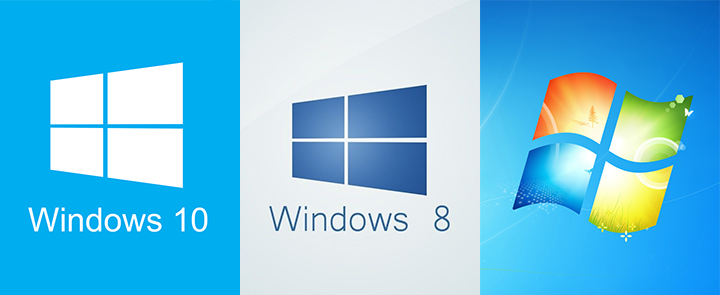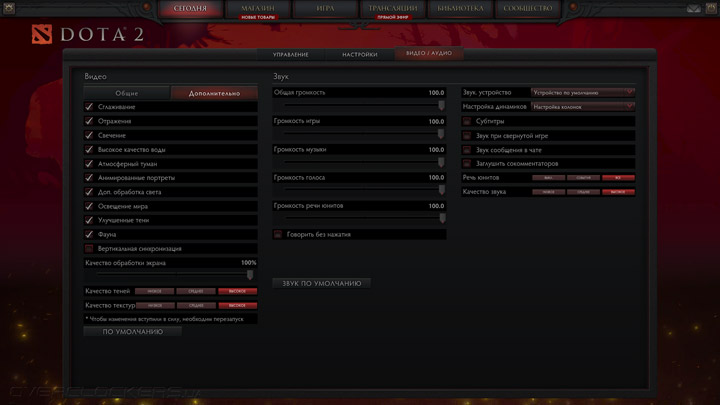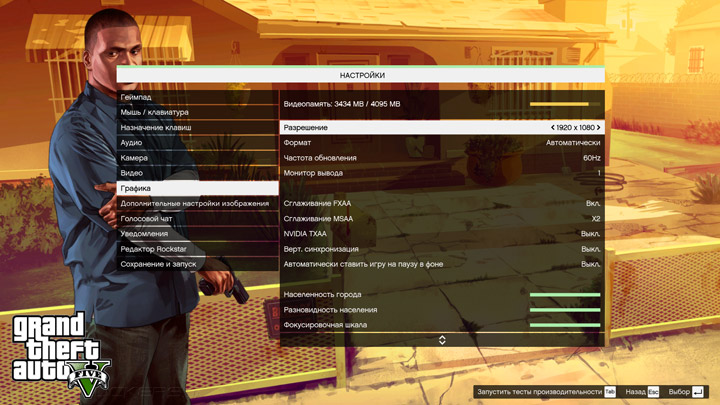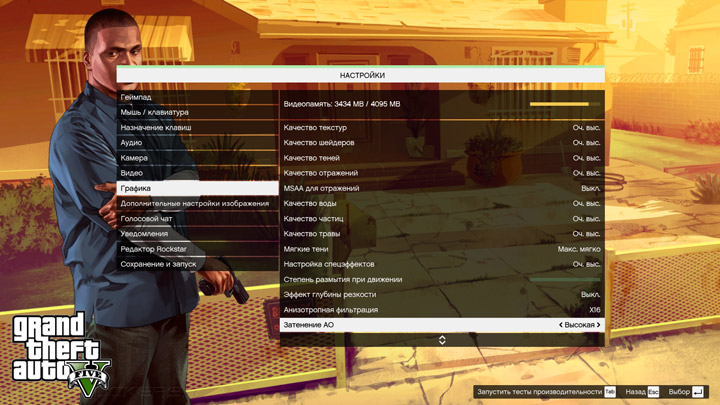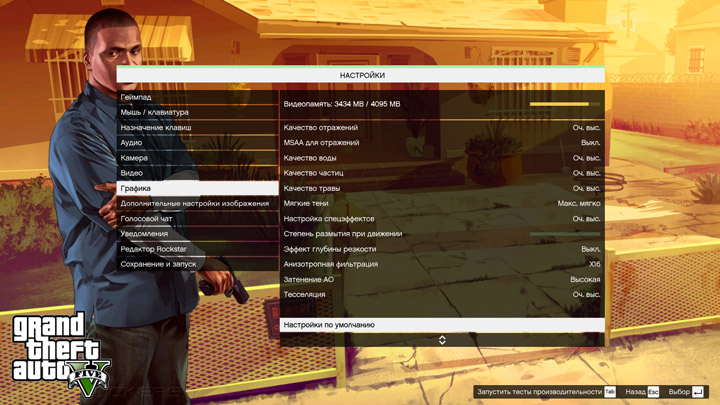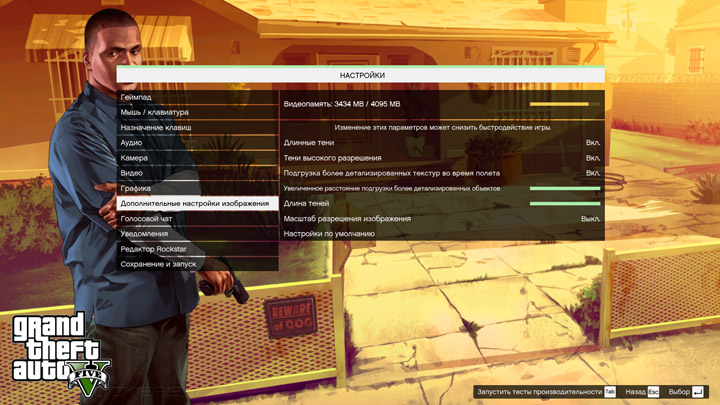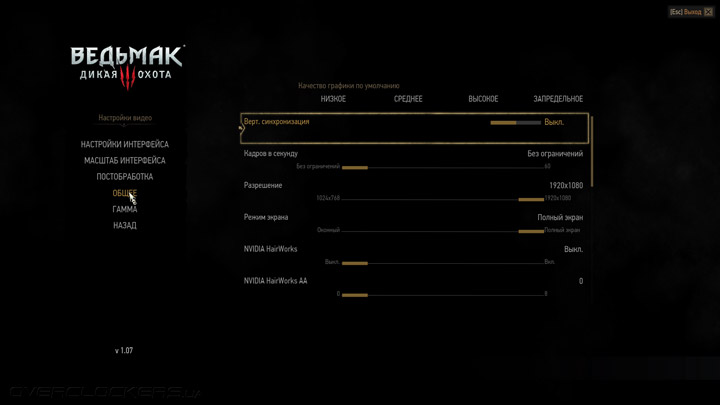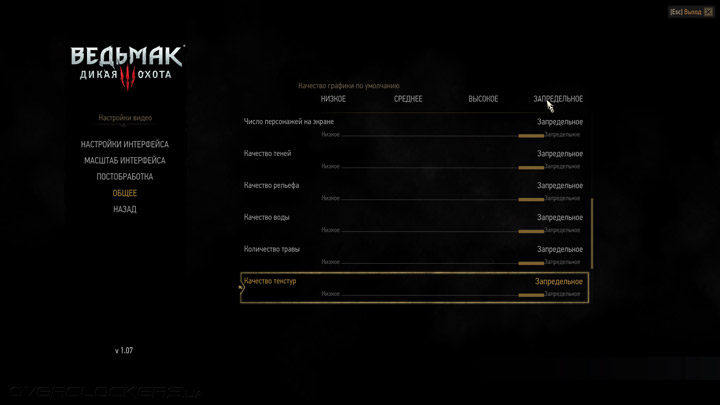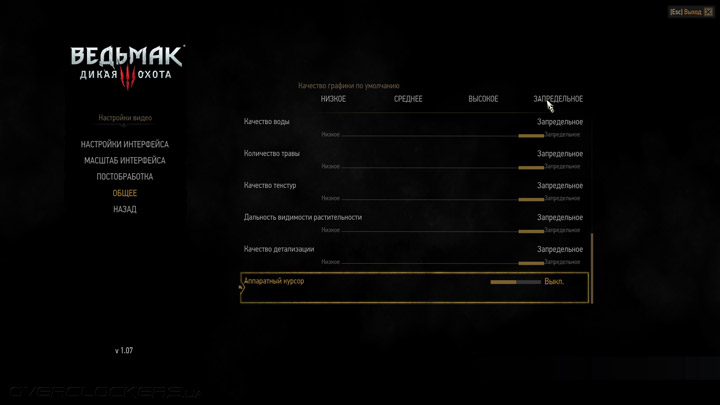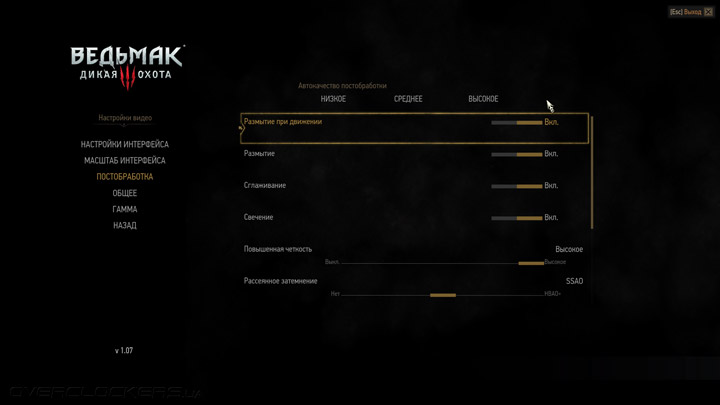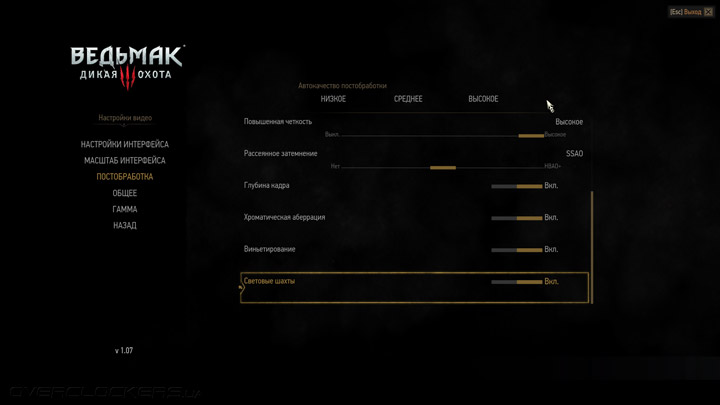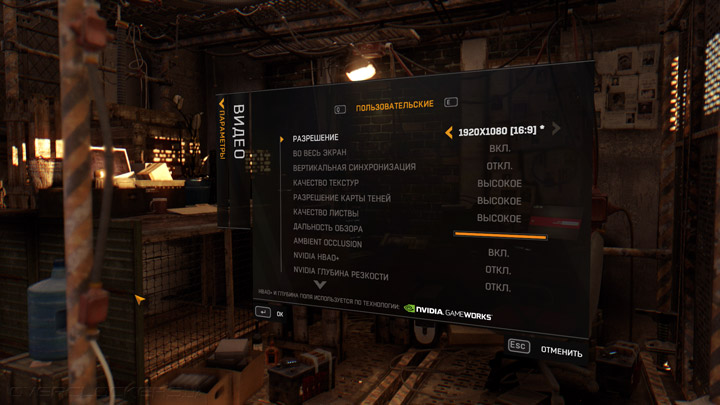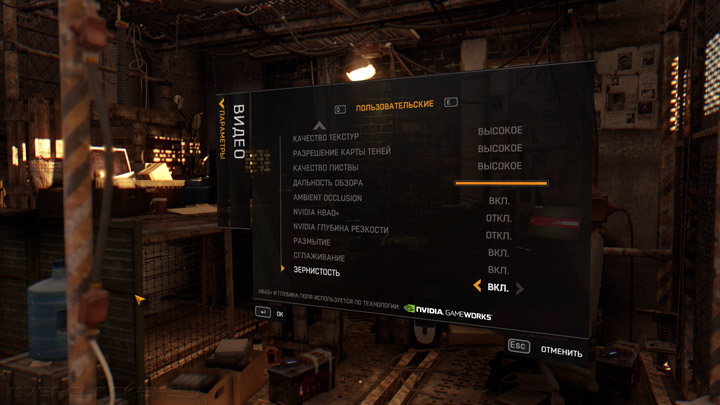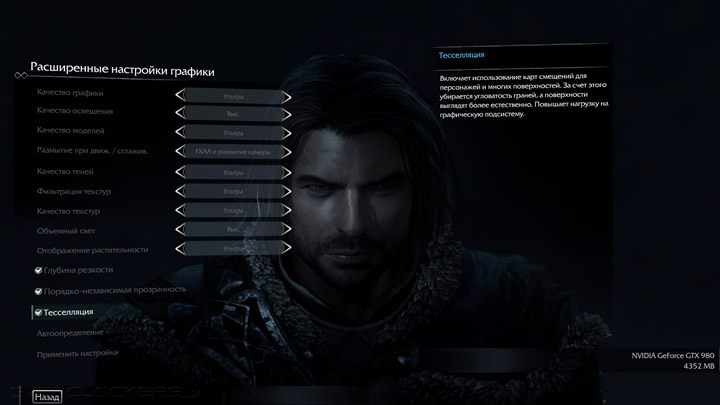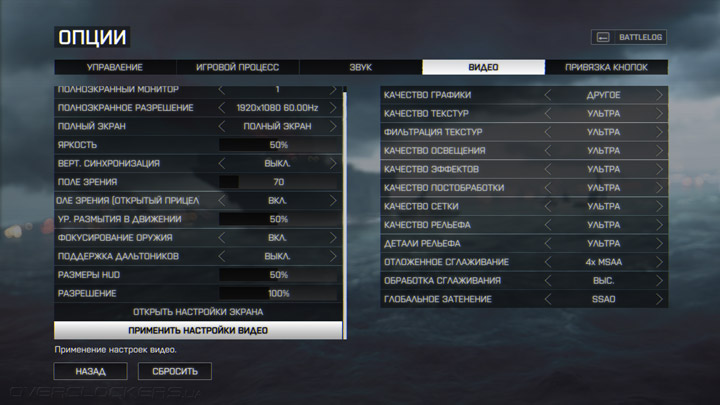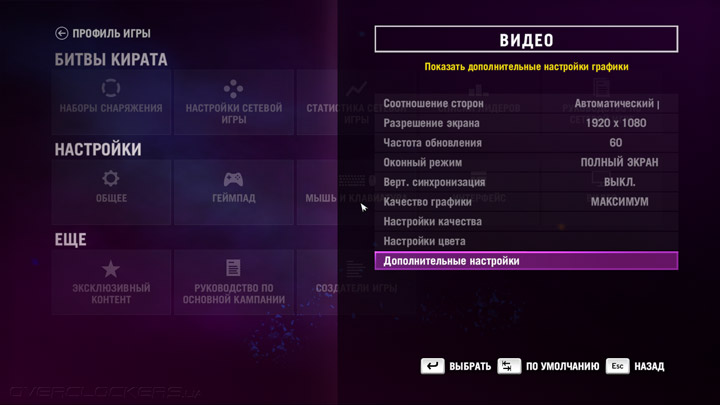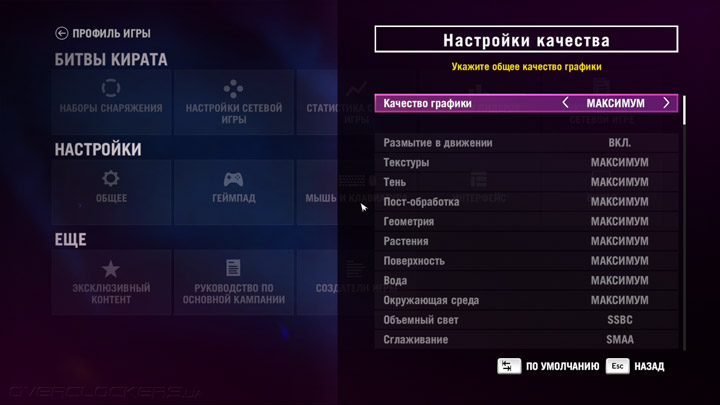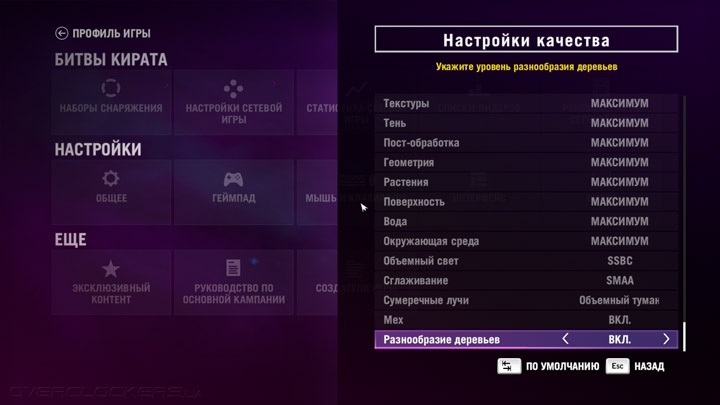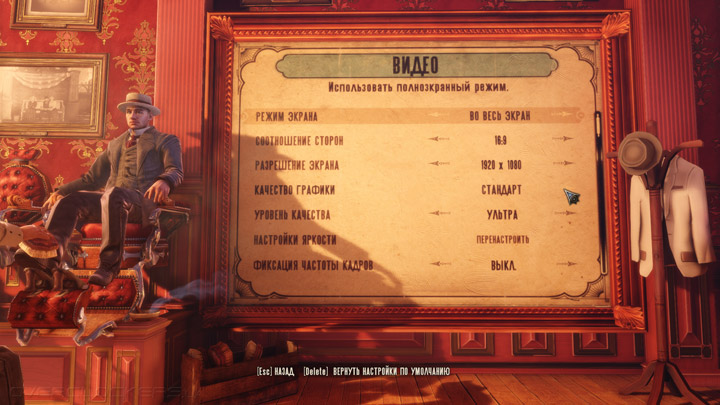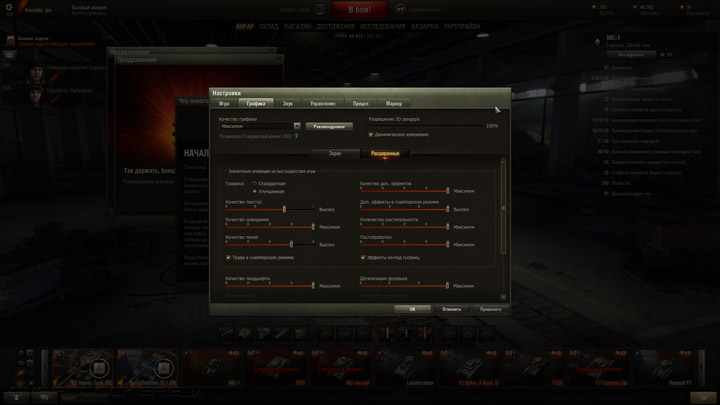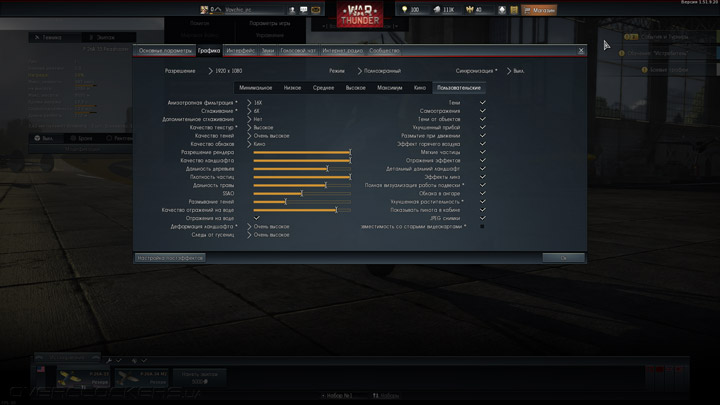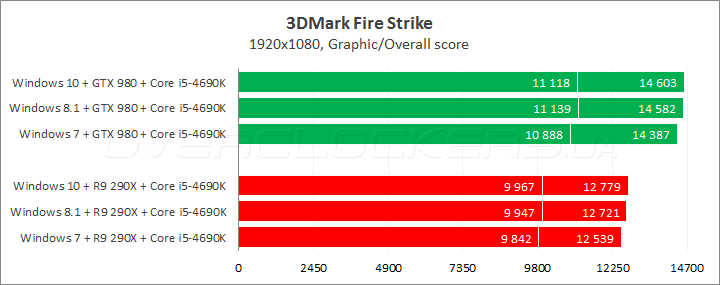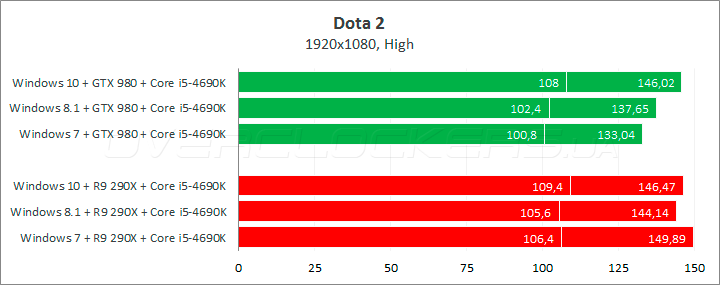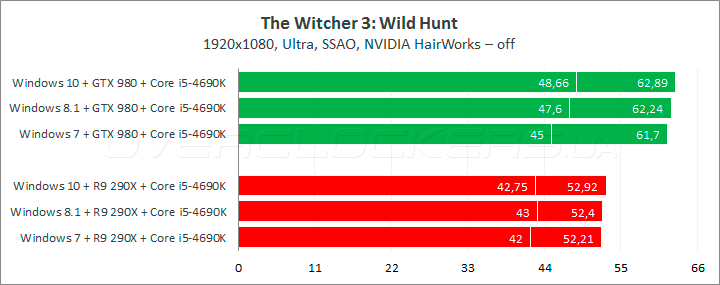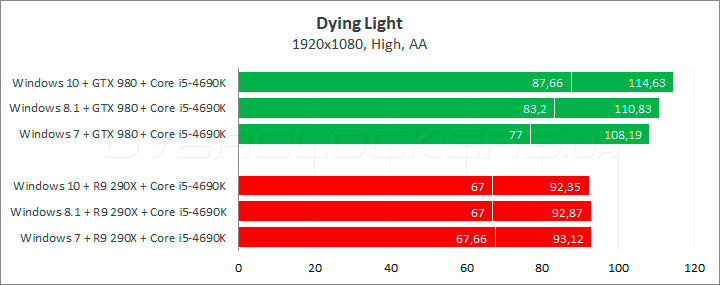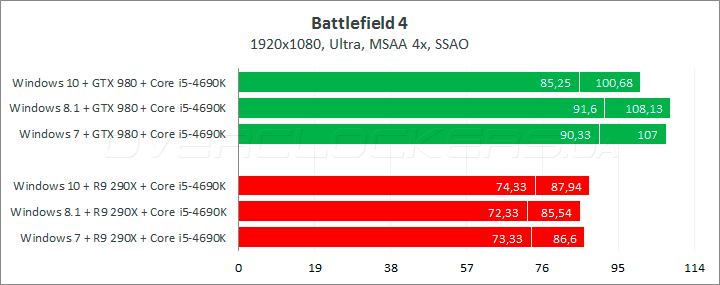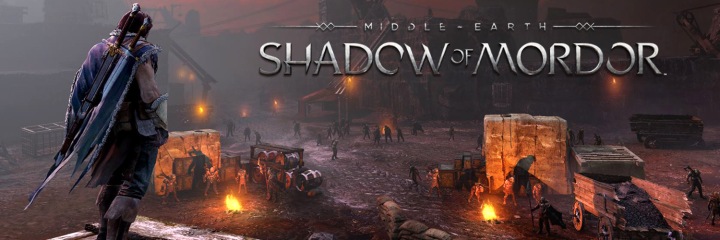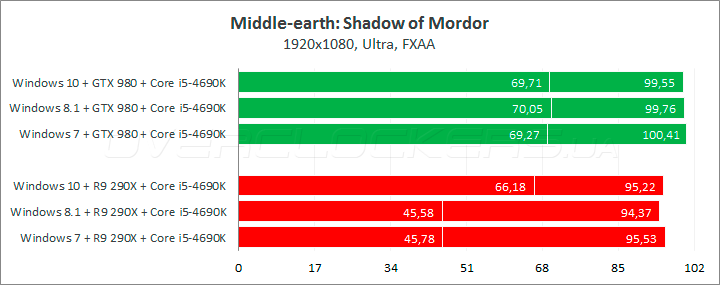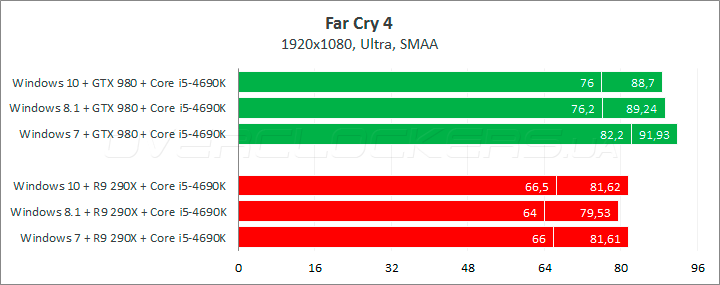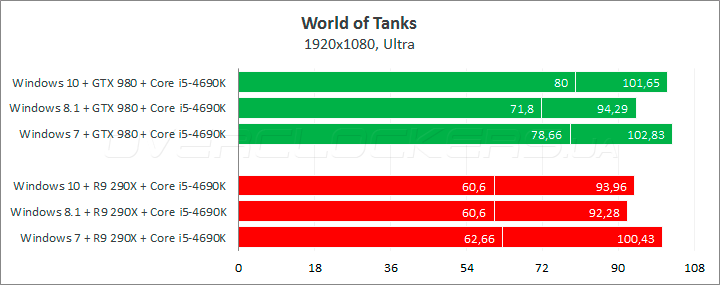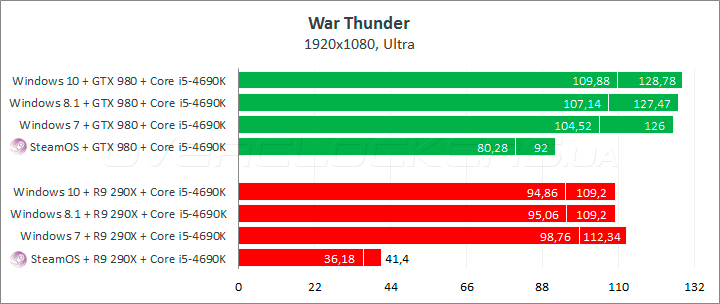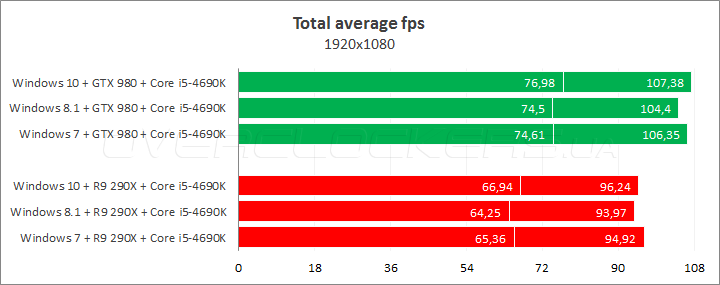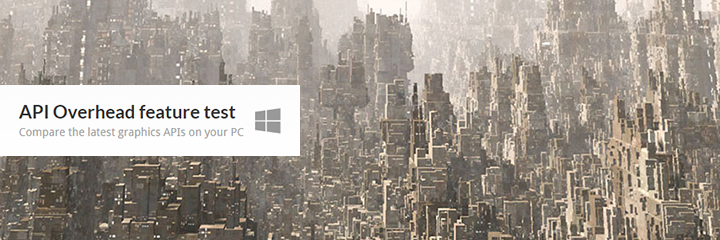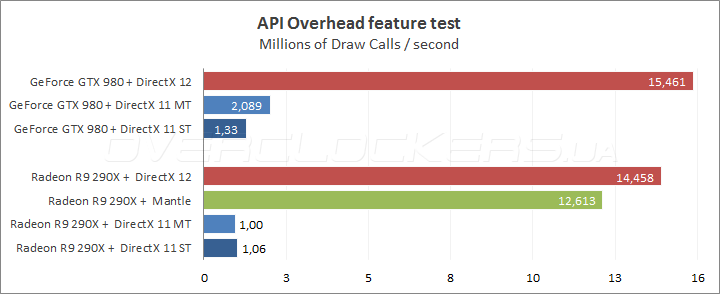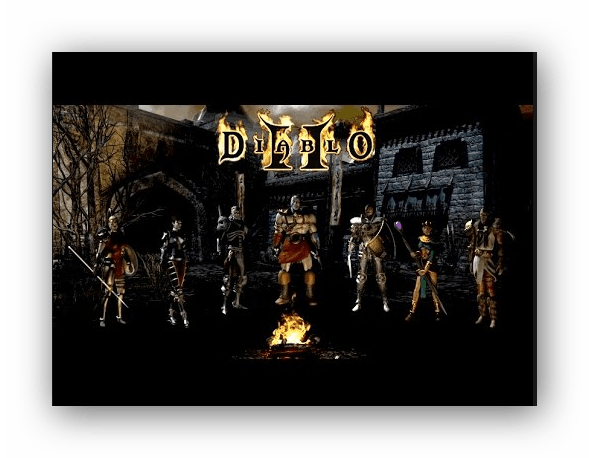Покупка нового компьютера или переустановка операционной системы ставит пользователя перед выбором — какую версию Windows 10 выбрать для игр, какая сборка больше подойдёт для работы с графическими редакторами и бизнес-приложениями. Компания Microsoft при разработке новой ОС предусмотрела различные редакции для отдельных категорий потребителей, стационарных компьютеров и ноутбуков, мобильных гаджетов.
Версии Windows 10 и их отличия
В линейке десятой модификации Виндовс существует четыре ключевые версии, устанавливаемые на ноутбуки и персональные компьютеры. Каждая из них, помимо общих компонентов, имеет отличительные особенности в комплектации.
Независимо от версии, новая ОС имеет базовые элементы:
- интегрированный брандмауэр и защитник системы;
- центр обновления;
- возможность персонализации и настройки «под себя» рабочих компонентов;
- энергосберегающий режим;
- виртуальный рабочий стол;
- голосовой помощник;
- обновлённый интернет-браузер Edge.
Различные версии Windows 10 обладают дифференцированными способностями:
- Windows 10 Домашняя (Home), предназначенная для пользования в частном порядке, не обременена излишними многовесными приложениями, содержит лишь базовые сервисы и утилиты. Это не делает систему менее эффективной, напротив, отсутствие ненужных обычному пользователю программ повысит быстродействие компьютера. Основное неудобство Домашней редакции — отсутствие альтернативного выбора способа обновления. Апдейт производится только в автоматическом режиме.
- Windows 10 Pro (Профессиональная) – подходит как частными пользователям, так и в работе небольших предприятий. К базовому функционалу добавлена возможность запуска виртуальных серверов и рабочих столов, создания рабочей сети из нескольких компьютеров. Пользователь может самостоятельно определить способ обновления, запретить доступ к диску, на котором расположены системные файлы.
- Windows 10 Enterprize (Корпоративная) – предназначена для предприятий крупного бизнеса. В этой версии установлены приложения для усиленной защиты системы и информации, для оптимизации загрузки и апдейта. В Корпоративной сборке существует возможность непосредственного удалённого доступа к иным компьютерам.
- Windows 10 Education (Образовательная) – разработана для студентов и преподавателей вузов. Основные компоненты сопоставимы с профессиональной версией ОС, отличается отсутствием голосового помощника, шифровальщика дисков и центра управления.
Какую версию десятки выбрать для игр
Современные игры диктуют свои требования к операционной системе компьютера. Пользователю не нужны приложения, которые загружают жёсткий диск и снижают производительность. Для полноценного гейминга необходима технология DirectX, по умолчанию установленная во всех версиях Windows 10.
Качественная игра доступна в самой распространённой версии десятки — Windows 10 Home. Здесь отсутствует лишний функционал, сторонние процессы не перегружают систему и на все действия игрока компьютер реагирует моментально.
Компьютерные специалисты выражают мнение, что для хорошего гейминга можно установить версию Windows 10 Enterprize LTSB, которая отличается достоинствами корпоративной сборки, но при этом лишена громоздких приложений — встроенного браузера, магазина, голосового помощника.
Отсутствие этих утилит сказывается на быстродействии компьютера — жёсткий диск и память не загромождаются, система работает более производительно.
Выбор версии Windows 10 зависит только от того, какие цели преследует пользователь. Набор компонентов для игр должен быть минимальным, предназначенным только для обеспечения качественного и эффективного гейминга.
Этот материал написан посетителем сайта, и за него начислено вознаграждение.
Дисклеймер:
Тестирование операционных систем проводится в одинаковых условиях при идентичном наборе программ, драйверов и железа. Перед каждым запуском того или иного бенчмарка производится очистка cache в оперативной памяти для адекватного сравнения систем. План электропитания — высокая производительность. Минимальное и максимальное состояние процессора — 100%. Все энергосберегайки отключены. Установка драйвера Nvidia производилась через NvCleanstall (только панель управления и драйверы, отключена телеметрия).
Правки, применённые к каждой системе:
- Отключена телеметрия и синхронизация
- Отключен Контроль учётных записей
- Отключен фикс Meltdown и Spectre
- Отключены WSearch, SysMain и ReadyBoot
рекомендации
3070 Gigabyte Gaming за 50 тр с началом
Выбираем игровой ноут: на что смотреть, на чем сэкономить
3070 Gainward Phantom дешевле 50 тр
13700K дешевле 40 тр в Регарде
Ищем PHP-программиста для апгрейда конфы
3070 дешевле 50 тр в Ситилинке
MSI 3050 за 25 тр в Ситилинке
3060 Gigabyte Gaming за 30 тр с началом
13600K дешевле 30 тр в Регарде
4080 почти за 100тр — дешевле чем по курсу 60
12900K за 40тр с началом в Ситилинке
RTX 4090 за 140 тр в Регарде
Компьютеры от 10 тр в Ситилинке
3060 Ti Gigabyte за 42 тр в Регарде
За неимением адекватного количества тестов на тему сравнения разных редакций Windows, решено было проверить влияние на производительность системы в бенчмарках, рабочих задачах и играх. Касательно версии LTSC был осознанно сделан выбор в пользу более свежей редакции, так как уже устаревшие версии имеют ограничения по запуску некоторых игр, программ и тд. Система нужна нам в первую очередь для максимально комфортного использования, а не для выжимания пары fps в угоду совместимости.
Участники тестирования:
— Windows 10 Enterprise LTSC x64 19044.1706
— Windows 10 Pro 21H1 x64 19043.1200
Тестовая система:
— Процессор Intel Core i5-12400 (не F версия) Степпинг C0
— Кулер ID-Cooling SE-224-XT Black (плюс отдельно купленные крепления для LGA1700)
— Материнская плата ASRock B660M Pro RS mAtx
— Оперативная память Crucial Ballistix 2x8GB DDR4 PC4-28800 BL8G36C16U4W
— SSD Kingston NV1 1TB m2
— Видеокарта Palit GeForce RTX 3050 StormX 8G
— Блок питания ASUS ROG STRIX 550G
— Корпус SilentiumPC Krux Naos TG (он же Sama im01 и тд. Имеет много названий, шасси одно и то же)
— Охлаждение: 2xbe quiet! Shadow Wings 2 120mm BL084 внизу, 1xNoctua NA-FK1 redux сзади, 1xNoctua NA-FK1 redux сверху, 1xNoctua NF-P12 Redux-1300 PWM на кулере, заменен вместо штатного 224XT Black.
Драйвер Nvidia: 512.77 WHQL , 1920×1080 75Hz
Тесты:
1. Время загрузки системы.
2. Количество процессов в оперативной памяти.
3. Aida 64 CacheMemory
4. CPU-Z
5. Cinebench R23
6. Unigine Heaven 4.0
7. Unigine Superposition
Игры:
1. Shadow of The Tomb Rider Definitive Edition
2. Cyberpunk 2077 v 1.52
3. Watch Dogs: Legion v 1.5.6
4. World of Tanks enCore RT
Результаты бенчмарков: слева LTSC, справа PRO
1. Время загрузки системы: LTSC 12.1 сек, PRO 12.7 сек.
2. Процессы в памяти после включения на холодную:

3. Aida 64:

4. CPU-Z:

5. Cinebench R23:

6. Unigine Heaven 4.0:

7. Unigine Superposition:

Результаты в играх:
1. Shadow of The Tomb Rider Definitive Edition:
720p, Low, No RT, No DLSS


1080p, High, No RT, No DLSS


1080p, Ultra, RT Ultra, DLSS Quality


2. Cyberpunk 2077 v 1.52:
720p, Low, No RT, No DLSS

1080p, High, No RT, No DLSS

1080p, Ultra, RT Ultra, DLSS Quality

3. Watch Dogs: Legion v 1.5.6:
720p, Low, No RT, No DLSS

1080p, High, No RT, No DLSS

1080p, Ultra, RT Ultra, DLSS Quality

4. World of Tanks enCore RT:

1080p, Medium, No RT, No DLSS


Итоги:
Честно говоря, я ожидал увидеть другие результаты на фоне некоторых комментариев на разных форумах и в некоторых немногочисленных видео. Возможно, ранее разница между LTSC (17763.1577), PRO 1909 (18363.1556), LTSB 14393 1607, Pro 2004 была заметна. Какие-то результаты будут отличаться в пользу слабых систем с недостатком оперативной памяти, старым процессором и видеокартой, в которых количество процессов в системе критично. Также баталии на форумах связаны с настройкой, ведь если Ваша система завалена огромным количеством софта в автозагрузке, какую бы сборку Вы не поставили, всё будет работать из рук вон плохо.
Возможно комментаторы спросят, а почему ты не тестировал 1607, 1809 и тд. Во-первых: если я захочу покататься на выходных через GamePass в Forza Horizon 5, то требования по сборке следующие — Windows 10 version 1903 и старше (LTSB/C не поддерживаются). Часть рабочего софта не работает как надо. Разработчики игр искусственно и намеренно могут ограничивать поддержку минимальной свежей версией. Конечно, можно перейти на более старую версию, а может и вообще кардинально спуститься. Что эта 10-ка самая актуальная, можно на 8.1 перейти или на суперстабильную 7-ку. Но я не сторонник архаизации любых процессов.
Бонус: касательно недолгого опыта использования Windows 11. Она понравилась мне плавными анимациями, немного переработанным интерфейсом, но выбесила новой панелью управления и неинтуитивным изменением настроек, неработоспособностью некоторого софта. Плюс к этому нужно ждать допиливания до нормального состояния. Но, для пользователей с камнями 12 поколения от Intel с PE ядрами и DDR5 памятью, это, можно сказать, необходимость. Планировщик там работает лучше, чем в ранних версиях Windows.
Если Вы всё-таки не согласны со мной, возможно у Вас сохранились скриншоты сравнения редакций и ощутимой разницей в производительности, может у кого-то есть ссылки на видеосравнение, то обязательно жду в комментах ссылки. Да и как обычно, можете подкинуть интересную и наболевшую тему по железу, по которой я смогу сделать дать свое мнение и тесты.
Спасибо за внимание!
Этот материал написан посетителем сайта, и за него начислено вознаграждение.
Недавний анонс свежей операционной системы от редмондцев вызвал большую волну дискуссий среди наших читателей. Возможность бесплатного обновления, сбор информации о пользователях, замена казалось бы вечному браузеру Internet Explorer и даже шутки об умении Билла Гейтса считать до десяти, все это стало предметом активного обсуждения и дебатов. Тем не менее, сегодня мы сконцентрируем свое внимание на несколько другом вопросе, который в первую очередь интересует игровое сообщество: «так, а что же «десятка» умеет в играх?»
Пожалуй, главное, о чем стоит помнить, рассматривая возможность установки Windows 10, это то, что ее основной козырь — DirectX 12 — остается все еще недоступным. Первые игры, использующие новый набор API, должны появиться ближе к концу 2015-го года, а пока единственным приложением, способным продемонстрировать потенциал DirectX 12 является синтетический бенчмарк от Futuremark. Поэтому, на данном этапе мы сравним операционные системы от Microsoft в играх, которые популярны на текущий момент, узнаем насколько быстро и качественно работают разработчики драйверов для видеокарт и попробуем понять, имеет ли смысл уже сейчас делать апгрейд до Windows 10, если большую часть времени за ПК вы проводите, осваивая виртуальные миры.
Методика тестирования
Основными участниками тестирования стали три операционные системы Windows последних поколений: Windows 7 Ultimate SP1 x64, Windows 8.1 Pro x64, Windows 10 Pro x64. Официальный образ каждой ОС устанавливался на твердотельный накопитель GoodRAM SSD Iridium Pro 240GB, после чего происходила загрузка всех доступных обновлений их центра обновления Windows. Аналогичным образом устанавливались последние версии драйверов на аппаратные комплектующие. Роль графических адаптеров на себя взяли ASUS MATRIX-GTX980-P-4GD5 и MSI R9 290X Lightning, что позволило задействовать ускорители из двух разных лагерей. Обе видеокарты, совместно с центральным процессором Intel Core i5-4690K не поддавали дополнительному разгону и функционировали на номинальной частоте, установленной производителем.
Полная конфигурация тестового стенда выглядит следующим образом:
- процессор: Intel Core i5-4690K (3,5 ГГц, 6 МБ);
- кулер: Zalman CNPS10X Flex (вентилятор NF-A15 PWM, 140 мм);
- материнская плата: MSI Z87M Gaming (Intel Z87);
- оперативная память: GoodRAM GY1600D364L10/16GDC (2×8 ГБ, 1600 МГц, 10-10-10-28-1T);
- видеокарта №1: ASUS MATRIX-GTX980-P-4GD5 (GeForce GTX 980);
- видеокарта №2: MSI R9 290X Lightning (Radeon R9 290X);
- системный диск: GoodRAM SSD Iridium Pro 240GB (240 Гбайт, SATA 6 Гбит/сек);
- вспомогательный накопитель: ADATA SX900 256GB (256 Гбайт, SATA 6 Гбит/сек);
- блок питания: Chieftec CTG-750C (750 Вт);
- монитор: LG 23MP75HM-P (1920х1080, 23″);
- операционная система №1: Windows 7 Ultimate SP1 x64;
- операционная система №2: Windows 8.1 Pro x64;
- операционная система №3: Windows 10 Pro x64;
- драйвер GeForce: NVIDIA GeForce 355.60;
- драйвер Radeon: ATI Catalyst 15.7.1.
Замеры fps проводились в двух синтетических тестах и 10 реальных игровых приложениях. Разрешение экрана составило 1920х1080 пикселей. Показатель частоты кадров в секунду фиксировался внутриигровыми бенчмарками или с помощью утилиты Fraps v.3.5.99. Каждая тестовая сцена повторялась пять раз, чтобы минимизировать возможную погрешность, после чего выводился усредненный результат. В итоговые графики вынесены значения минимального и среднего fps.
Dota 2
Для всех доступных настроек графики заданы высокие значения. Дополнительно в консоли прописывалась команда fps_max 0, чтобы снять встроенное ограничение fps. Тестовая сцена охватывает начало игры: разбежку по карте, стартовый контроль рун, драку на центральной линии.
Grand Theft Auto V
В GTA V выбраны максимальные параметры качества изображения, задействованы MSSA 2x сглаживание и тесселяция. Дополнительно активированы опции подгрузки детализированных объектов и теней на более дальнем расстоянии.
The Witcher 3: Wild Hunt
Версия игры — 1.07. Пресет — «Запредельно качество». Включены все дополнительные параметры кроме фирменных технологий от NVIDIA: HBAO+ и NVIDIA HairWorks. Тестовая сцена представляет собой прогулку на конях через разрушенную деревню в начале игры, общей продолжительностью в 60 секунд.
Dying Light
Качество изображения — высокое. Отключены такие дополнительные опции, как HBAO+ и «глубина резкости».
Middle-earth: Shadow of Mordor
Замер частоты кадров проводился по результатам внутриигрового бенчмарка. Настройки графики согласно пресета «Ультра» без каких-либо изменений.
Battlefield 4
Разрешение экрана — 100% (1920х1080 пикселей). Максимальные настройки графики, предусматривающие MSAA 4х сглаживание и алгоритм обработки освещения SSAO.
Far Cry 4
Профиль изображения — «максимум», SMAA-сглаживание и обработка освещения согласно технологии SSBC.
BioShock Infinite
Ультра-пресет качества изображения. Тестирование проходило как с помощью внутриигрового бенчмарка, так и с участием программы Fraps. Последняя помогала более точно определить показатель минимального fps.
World of Tanks
Версия игры — 9.9. В очередной раз все ползунки выставлены согласно предустановленного профиля «Максимум».
War Thunder
В качестве тестовой сцены использовался внутриигровой тест «Танковое сражение». Режим «кинематографического» качества картинки. Активировано сглаживание в режиме 6х.
Результаты тестирования
Перед тем, как преступить к анализу результатов тестирования, необходимо внести ясность в вопрос кратковременных просадок fps в играх при использовании ОС Windows 10, с которыми сталкиваются некоторые пользователи. В моем случае, аналогичную ситуацию можно было наблюдать в Battlefield 4 и Grand Theft Auto V. Решение оказалось довольно простым — достаточно отключить систему p2p обновлений Windows Update Delivery Optimization (WUDO), которая базово активна в версиях Home и Pro. Сделать это можно в разделе настроек Windows Update. Не могу на 100% утверждать, что причина кроется именно в этом, но описанные выше действия обеспечили отсутствие каких-либо лагов в игровых приложениях на протяжении всего тестирования.
3DMark Fire Strike
Итоговый график 3DMark Fire Strike можно смело использовать в рекламной компании, направленной в поддержку нового продукта. Вне зависимости от выбранной видеокарты удалось получить равномерные «лесенки», свидетельствующие о превосходстве более новых версий ОС над своими предшественниками, при условии абсолютно идентичной конфигурации ПК. На практике же ситуация несколько иная, в чем мы убедимся по ходу материала.
Dota 2
Первое реальное игровое приложение сразу же продемонстрировало разношёрстность результатов. Видеокарте от NVIDIA удалось улучшить свои показатели в среде Windows 10, относительно Windows 7 и Windows 8.1. Максимальное преимущество достигает 9,7%. С представителем из красного лагеря сложилась более интересная ситуация: лучший показатель минимального fps удалось достичь также в Windows 10, в то время как средний fps оказался выше в более старой «семерке». Windows 8.1, в данном случае, досталась позиция аутсайдера.
Grand Theft Auto V
В Grand Theft Auto V Radeon R9 290X показывает хоть и не большой, но стабильный рост fps в новых поколениях ОС. Для GeForce GTX 980 схожее поведение характерно только относительно значения минимальной частоты кадров, где разрывы уже более заметны и варьируются от 15% между Windows 8.1 и Windows 10 до внушительных 28,3% между «десяткой» и «семеркой». Windows 8.1 снова замыкает чарт.
The Witcher 3: Wild Hunt
Результаты, полученные в одной из лучших RPG-игр 2015 года — The Witcher 3: Wild Hunt, — отличаются высокой плотностью. Для Radeon R9 290X разница составила всего один кадр в секунду, что можно списать на возможную погрешность. GeForce GTX 980 наиболее продуктивна в паре именно с Windows 10, что обеспечивает ей гандикап в 8,1% над народной Windows 7 по значению минимального fps.
Dying Light
В целом, обстановка в Dying Light похожа на ту, что мы наблюдали в The Witcher 3: Wild Hunt, только теперь разница результатов GeForce GTX 980 более очевидна. Windows 7 способна обеспечить минимальный fps на уровне 77 кадров в секунду, в среде Windows 8.1 данный показатель составляет уже 83 fps, а Windows 10 гарантирует прибавку еще в 4 кадра. Для Radeon R9 290X используемая ОС не играет значительной роли.
Battlefield 4
Вот мы и добрались до одной из наиболее обсуждаемых игр на Windows 10. Как ни сложно догадаться, причиной негатива со стороны пользователей стал более низкий уровень производительности в среде новой операционной системы от Microsoft. Наше тестирование частично подтверждает это. Графики отображают снижение быстродействия GeForce GTX 980 в среднем на 7%, как по минимальному, так и по среднему значению fps. Если же в вашей системе установлен ускоритель от компании AMD, то вы наоборот, можете рассчитывать на дополнительный буст в 1–3%.
Middle-earth: Shadow of Mordor
Middle-earth: Shadow of Mordor — первая игра, где выгода от установки Windows 10 будет сразу же заметна «на глаз», правда касается это только обладателей графических адаптеров от AMD. Минимальная частота кадров выросла с 45,5 fps до 66,18 fps, что дает прирост 45%. Чтобы убедиться в достоверности результата, встроенный бенчмарк был повторен более десяти раз и даже произведена переустановка игры — данные подтвердились. GeForce GTX 980 оказалась полностью равнодушной к версии установленной операционной системы.
Far Cry 4
В Far Cry 4 карта GeForce GTX 980, работая под управлением Windows 8.1 и Windows 10, показала паритет результатов, но обе системы уступили быстродействию «семерки». Рассчитывать на максимальную отдачу от Radeon R9 290X можно вместе с Windows 10 или Windows 7. Складывается впечатление, что Windows 8.1 не лучший выбор для геймера на сегодняшний день.
World of Tanks
Для «танкистов» Windows 10, как и ее старшая сестра Windows 8.1, не представляют особого интереса. В лучшем случае производительность окажется на уровне проверенной Windows 7, а в худшем — быстродействие снизится на 6–8%.
Новый участник тестирования
Если мы уже взялись тестировать актуальные операционные системы, то стоит вспомнить еще об одном участнике — альтернативе для Windows, продвигаемой компанией Valve. Речь идет, конечно же, о SteamOS. За последний год парк доступных для данной ОС игр значительно расширился. Все чаще можно встретить анонсы новых игр, релиз которых запланирован сразу на двух конкурирующих платформах.
Поскольку SteamOS построена на базе Linux, ресурсы DirectX ей не доступны как таковые, ну а победитель в противостоянии «OpenGL vs DirectX» заранее известен. В любом случае, мы сравнили возможности SteamOS в двух компьютерных играх, более свежих, чем Metro Last Light и Half Life 2. Ими стали симулятор техники времен Второй Мировой войны War Thunder и стимпанк-шутер от первого лица BioShock Infinite. Решающим фактором в выборе тестовых приложений стало то, что данные игры имеют в своем активе встроенные бенчмарки, ведь полноценного аналога утилиты Fraps для SteamOS пока нет.
War Thunder
Для начала разберемся с продуктивностью платформ от Microsoft. В случае с GeForce GTX 980 Windows 10 оказалась на 2–5% быстрее Windows 7. Итоговый показатель fps Windows 8 разместился где-то посредине. Radeon R9 290X более шустро функционирует под управлением Windows 7, опережая своих сородичей в среднем на 3%.
Что же касаемо SteamOS, то она отстает и отстает заметно. Средний показатель частоты кадров в 41 fps можно получить на значительно более дешевой видеокарте, чем R9 290X, если играть из под OС от Microsoft. Да и в целом, продукция Radeon однозначно не лучший выбор для построения Steam Machine. Проблемы возникают уже на стадии установки операционной системы, когда SteamOS не может самостоятельно подобрать корректный видеодрайвер и чтобы хоть как-то повысить уровень производительности, вам приходится обновлять его в ручном режиме через терминал.
BioShock Infinite
В BioShock Infinite Windows 7 проявила себя единоличным лидером. Она заметно отрывается от конкурентов по значению минимального fps, будь то GeForce GTX 980 или Radeon R9 290X. SteamOS хромает на обе ноги и графики красноречиво это отображают. Отставание от продуктов из Редмонда может достигать 73%.
Аналитика
Анализируя графики, представленные в обзоре, становится понятно, что лидер может меняться в зависимости от конкретного тестового приложения. Очень многое зависит от установленной видеокарты и видеодрайверов, которые она использует. Поэтому, чтобы читателям было проще принять решение о целесообразности перехода на Windows 10, была построена общая гистограмма «Суммарного показателя среднего fps».
Итоговый показатель среднего fps
Что же мы имеем в итоге? Windows 8.1 получает статус аутсайдера в глазах игроманов. Довольно странно, что операционная система, вышедшая еще в 2013 году, так и не смогла превзойти уровень своего предшественника. Windows 7 напротив, чувствует себя бодро и уверенно. Она стала лидером по быстродействию, когда в системе была установлена видеокарта Radeon R9 290X и незначительно отстала в тестах с GeForce GTX 980.
Про Windows 10, несмотря на раннюю стадию ее жизненного цикла, нельзя сказать ничего плохого. Она где-то быстрее, где-то медленнее «старушки» Windows 7, но в целом находится на одном с ней уровне. Дальнейшее совершенствование новой ОС инженерами Microsoft, совместно с поддержкой со стороны разработчиков видеодрайверов под актуальные графические адаптеры, однозначно закрепит за Windows 10 позицию лидера. Огорчает только, что для достижения этой цели сама Microsoft прибегает к не совсем гуманным методам, удаляя Windows 7 и 8.1 из списка поддерживаемых платформ для своих эксклюзивов. Реализация DirectX 12 это безусловно шаг вперед, но тень сомнения об искусственной природе ограничения все же остаётся.
К слову о DirectX 12. В начале материала мы упоминали, что существует тест, способный продемонстрировать потенциал возможностей API, и мы проверили наше оборудование в нем.
Преимущество DirectX 12 над DirectX 11 (как в однопоточном, так и в многопоточном режиме) действительно огромное, а вот отрыв от Mantle не столь велик, всего 14,6%. В любом случает, полученные данные не стоит принимать за чистую монету. Это никоим образом не говорит о том, что в скором времени мы станем свидетелями десятикратного прироста fps в компьютерных играх, в чем уже сегодня можно убедиться на примере Battlefield 4 использующего технологию Mantle.
Выводы
Операционная система Windows 10 от компании Microsoft зарекомендовала себя, как быстрая и стабильная платформа для игр. В первую очередь, о возможности апгрейда стоит задуматься владельцам Windows 8.1, для которых такой шаг будет означать бесплатную прибавку производительности в ряде игровых приложений, а интерфейс управления покажется привычным и знакомым. Для приверженцев же «народной» Windows 7 весомых причин для перехода на новую ОС пока нет. Массовое обновление среди участников данной категории, скорее всего, припадёт на конец 2015 — начало 2016 года, когда состоятся релизы нескольких интересных проектов с поддержкой DirectX 12.
В конце хотелось бы затронуть вопрос дальнейшей перспективы развития платформы SteamOS. Довольно сложно найти и выделить какие-либо преимущества от покупки или самостоятельного сбора Steam Machine. Главные проблемы заключаются в более низкой производительности компонентов системы в игровых приложениях, ограниченном списке доступных игр, сложностей в совместимости с видеокартами от AMD. Если перед пользователем стоит задача получить некий аналог игровой консоли, где клавиатура и мышь будут не востребованы, то установка Windows и активация режима Big Picture в клиенте Steam выглядит куда более перспективнее, поскольку, как только у вас возникнет необходимость настроить SteamOS под себя, то придется не только подключать ненавистную клавиатуру, но и знакомиться со списком команд для терминала Linux.
Содержание
- Игры все чаще требуют новую версию Windows 10 или почему Windows 10 LTSC не годится для игр
- реклама
- реклама
- реклама
- реклама
- Windows 10 Home или Pro: в чем различия и что лучше для игр?
- Основные функции Windows 10
- Windows 10 Домашняя
- Windows 10 Pro
- Стоимость Windows 10
- Ценность и заключение
- Какую версию Windows 10 выбрать для игр
- Версии Windows 10 и их отличия
- Независимо от версии, новая ОС имеет базовые элементы:
- Различные версии Windows 10 обладают дифференцированными способностями:
- Какую версию десятки выбрать для игр
- Какая Windows лучше всего подходит для компьютерных игр
- Сравнение версий Виндовс 10
- Таблица: наличие компонентов и служб в разных версиях операционной системы
- Тестовый стенд
- Какую Windows 10 лучше установить: Enterprise или Professional
- Видео: сравнение разных версий Виндовс 10
- Самая популярная сборка для обычных пользователей
- Какая сборка ОС больше подходит
- Dadaviz
- Какую версию Windows 10 лучше установить: что выбрать
- Сравнение версий Виндовс 10
- Таблица: наличие компонентов и служб в разных версиях операционной системы
- Какую Windows 10 лучше установить: Enterprise или Professional
- Видео: сравнение разных версий Виндовс 10
- Какая сборка ОС больше подходит
- Для использования на ноутбуке
- Для игрового ПК
Игры все чаще требуют новую версию Windows 10 или почему Windows 10 LTSC не годится для игр
Думаю, многие из вас помнят времена, когда Windows 10 захватывала место на рынке ОС и главным ее противником была Windows 7. Одним из главных аргументов за переход на Windows 10 был в наличии у нее поддержки DirectX 12, которую требовали новые игры.
реклама
Но никто не мог подумать в те времена, что поддержку DirectX 12 добавят в Windows 7 (Blizzard добавила DirectX 12 для своих игр в Windows 7), но при этом для новых игр будет требоваться актуальная версия Windows 10. А старые версии Windows 10 и Windows 10 LTSB/ LTSC останутся «за бортом».
Особенно обидно такое положение дел для пользователей Windows 10 LTSB и LTSC, ведь они отлично подходят для игр из-за отсутствия UWP-компонентов и многих функций ОС, «дергающих» накопитель и загружающих память и процессор. Именно Windows 10 версии 1607 (и версия LTSB) считаются опытными пользователями и геймерами самой «FPS-friendly», а все что выходило дальше, становится только хуже.
реклама
И это несмотря на специальные функции Windows 10 для игр, такие как GameBar или «borderless window». Чтобы понять масштаб проблемы, достаточно погуглить по запросам «1809 latency issue» или «1909 latency issue».
Высокий уровень dpc latency может легко превратить топовый ПК в «тормозящий» и «фризящий»
Первое время Windows 10 LTSB и LTSC оставались за бортом игропрома из-за отсутствия Microsoft Store, но умельцы быстро научились интегрировать «Магазин» в эти версии Windows 10 довольно простыми методами. Но теперь главным ограничителем для запуска новых игр становится именно версия Windows 10 и рубежом актуальности часто становится версия 1903 или Windows 10 May 2019 Update.
реклама
Давайте посмотрим на системные требования игр в Microsoft Store и составим список игр, которые идут только на Windows 10 определенных версий.
реклама
Недавно вышедшая стратегия Age of Empires III: Definitive Edition тоже требует Windows 10 версии 18362 (1903).
Cтратегия Age of Empires: Definitive Edition, которая была первой в списке переизданий серии Age of Empires, тоже требует Windows 10 версии 18362 (1903).
Авиасимулятор Microsoft Flight Simulator требует Windows 10 версии 18362.0 (1903).
Шутер Gears 5 тоже требует Windows 10 версии 18362.0 (1903).
Приключенческий шутер State of Decay 2: Juggernaut Edition требует Windows 10 версии 18362.0 (1903).
Теперь давайте пробежимся по играм, требующим Windows 10 версий от 1607 до 1809.
Популярная гонка Forza Motorsport 7 требует Windows 10 версии 15063.0 (1703).
Популярный автосимулятор Forza Horizon 4 требует Windows 10 версии 15063.0, также известную как Creators Update или версия 1703. Я хорошо помню по отзывах на форумах, что для многих именно симуляторы Forza Horizon 3 и 4 стали важным толчком для перехода с Windows 7 на Windows 10.
Популярный шутер от третьего лица Gears of War 4 требует Windows 10 версии 14393.0 или Anniversary Update (версия 1607) и одно из самых низких требований версии в нашем списке.
Еще из игр-хитов последнего времени на ум приходят: Death Stranding, в системных требованиях которого значится просто «Windows 10», но, как пишут пользователи, игре для нормальной работы требуется Windows 10 версии 1803 и выше.
И Horizon Zero Dawn, в системных требованиях которой тоже стояло просто «Windows 10», но игроками была отмечена нестабильность на ранних версиях Windows 10. В конце концов игра получила патч, проверяющий наличие Windows 10 версии 1809 и выше, а более низкие версии отмечены, как вызывающие нестабильность в DirectX 12.
Как видите, список обширный, постоянно растет и если вы до сих пор используете Windows 7 или Windows 10 LTSB, то лишаетесь многих новинок игр. Microsoft поставила нас в такие условия, что геймерский ПК, который может запускать все новинки игр, обязательно должен иметь самую актуальную версию Windows 10. А если вы используете видеокарту с поддержкой технологии RTX, то выбора у вас совсем не остается.
Пишите в комментарии, какой версией Windows пользуетесь вы? И как у вас обстоит дело с совместимостью игр?
Источник
Windows 10 Home или Pro: в чем различия и что лучше для игр?
Но это тема другого дня. Вместо этого мы здесь, чтобы помочь любому из тех, кто хочет перейти на Windows 10 в ближайшем будущем. Windows 10, как и ее предшественники, поставляется в нескольких версиях. Однако домашним пользователям нужно беспокоиться только о двух выпусках: Windows 10 Home и Windows 10 Pro.
Для многих более тонкие различия между ними могут быть не очевидны. Итак, независимо от того, являетесь ли вы опытным пользователем, геймером на ПК или просто обычным пользователем, мы объясним различия между версиями Windows 10 Home и Pro и их значение.
Если вашему процессору не более десяти лет, скорее всего, это 64-разрядная модель. В любом случае проверить это довольно просто:
Щелкните правой кнопкой мыши Мой компьютер/Этот компьютер на рабочем столе или в проводнике и выберите «Свойства». Посмотрите на типе системы под систему раздела в окне откроется. Здесь вы сможете увидеть, является ли ваша текущая операционная система 32-битной или 64-битной, и то же самое касается процессора.
Основные функции Windows 10
Все версии Windows 10 предлагают одинаковые базовые функции с некоторыми общими функциями. Большинство версий предлагают те же основные возможности, к которым привыкли пользователи Windows, только в них отсутствуют некоторые расширенные функции, которые присутствуют в других выпусках.
Мы рассмотрим несколько основных основных элементов Windows, которые помогут определить общее «взаимодействие с Windows».
Есть и другие общие функции, доступные всем пользователям, но некоторые из них мы считаем наиболее важными.
Windows 10 Домашняя
В выпуске Windows 10 Home отсутствуют профессиональные и бизнес-функции, при этом решена проблема дополнительной безопасности, но при этом предлагается знакомый интерфейс Windows, который нужен большинству пользователей. Если вы обычный пользователь ПК и никогда не использовали Pro-версию Windows, скорее всего, вам здесь всего будет хватать. Что касается игр, все встроенные игровые функции Windows 10 доступны в Windows 10 Home.
Пользователи могут синхронизировать свои учетные записи Xbox Live, транслировать игры с Xbox One на ПК, пользоваться преимуществами встроенной поддержки контроллера Xbox One, включать или отключать игровой режим и использовать игровую панель для трансляции и параметров потоковой передачи.
Windows 10 Pro
В то время как Windows 10 Home нацелена на более широкий потребительский рынок, Windows 10 Pro использует этот базовый пакет и добавляет несколько дополнительных функций для бизнес-пользователей, профессионалов или обычных опытных пользователей.
Windows 10 Pro также расширяет возможности виртуализации с помощью Client Hyper-V, который позволяет пользователям создавать виртуализированную песочницу для различных проектов или экспериментировать с другой ОС. Windows 10 Pro может быть разработана для профессиональных или бизнес-пользователей, но энтузиасты могут поиграть с множеством скрытых жемчужин, если они готовы за нее платить. Подробнее об этом дальше.
Стоимость Windows 10
Это произошло после того, как Microsoft незаметно повысила цену в конце 2018 года, добавив еще 20 долларов. Однако вы часто можете найти его в продаже, а физическая копия обычно немного дешевле, чем цифровая загрузка.
Покупка Windows 10 Pro стоит немного дороже. Microsoft будет взимать около 200 долларов, в то время как торговые площадки, такие как Amazon, обычно взимают около 189 долларов. Но опять же, физические копии, как правило, дешевле, и вы часто можете купить их со скидкой и сэкономить немного денег.
Ценность и заключение
Если вы причисляете себя к толпе энтузиастов ПК или опытный пользователь Windows, то Windows 10 Pro, скорее всего, будет стоить дополнительных инвестиций. Вам не нужно быть владельцем бизнеса или ИТ-специалистом, чтобы оценить более сложные функции Windows 10 Pro.
Кроме того, со временем Windows 10 Pro будет получать больше функций, что сделает ее еще более гибкой. Итог: Windows 10 Home будет достаточной для большинства пользователей, поэтому не чувствуйте себя обязанным тратить больше денег на версию Pro, если вы не собираетесь использовать ее дополнительные функции.
Источник
Какую версию Windows 10 выбрать для игр
Покупка нового компьютера или переустановка операционной системы ставит пользователя перед выбором — какую версию Windows 10 выбрать для игр, какая сборка больше подойдёт для работы с графическими редакторами и бизнес-приложениями. Компания Microsoft при разработке новой ОС предусмотрела различные редакции для отдельных категорий потребителей, стационарных компьютеров и ноутбуков, мобильных гаджетов.
Версии Windows 10 и их отличия
В линейке десятой модификации Виндовс существует четыре ключевые версии, устанавливаемые на ноутбуки и персональные компьютеры. Каждая из них, помимо общих компонентов, имеет отличительные особенности в комплектации.

Независимо от версии, новая ОС имеет базовые элементы:
Различные версии Windows 10 обладают дифференцированными способностями:
Какую версию десятки выбрать для игр
Современные игры диктуют свои требования к операционной системе компьютера. Пользователю не нужны приложения, которые загружают жёсткий диск и снижают производительность. Для полноценного гейминга необходима технология DirectX, по умолчанию установленная во всех версиях Windows 10.
Качественная игра доступна в самой распространённой версии десятки — Windows 10 Home. Здесь отсутствует лишний функционал, сторонние процессы не перегружают систему и на все действия игрока компьютер реагирует моментально.
Компьютерные специалисты выражают мнение, что для хорошего гейминга можно установить версию Windows 10 Enterprize LTSB, которая отличается достоинствами корпоративной сборки, но при этом лишена громоздких приложений — встроенного браузера, магазина, голосового помощника.
Отсутствие этих утилит сказывается на быстродействии компьютера — жёсткий диск и память не загромождаются, система работает более производительно.
Выбор версии Windows 10 зависит только от того, какие цели преследует пользователь. Набор компонентов для игр должен быть минимальным, предназначенным только для обеспечения качественного и эффективного гейминга.
Источник
Какая Windows лучше всего подходит для компьютерных игр
Сравнение версий Виндовс 10
Если не считать мобильных аналогов операционной системы Windows 10, основных сборок четыре:
Стоит сразу отметить, что своими функциональными возможностями каждая из версий Windows 10 не сильно отличается от остальных. Даже в сборке Home вам будет доступна голосовая помощница Кортана, возможность взаимодействовать с несколькими рабочими столами и многое другое.

Виртуальная визуализация голосовой помощницы Cortana
Таблица: наличие компонентов и служб в разных версиях операционной системы
| Windows 10 Home | Windows 10 Pro | Windows 10 Enterprise | Windows 10 Education | |
| Базовые компоненты: | ||||
| Настраиваемое меню «Пуск» | + | + | + | + |
| Защитник Windows и Брандмауэр Windows | + | + | + | + |
| Быстрый запуск с помощью Hyberboot и InstantGo | + | + | + | + |
| Поддержка TPM | + | + | + | + |
| Экономия заряда аккумулятора | + | + | + | + |
| Центр обновления Windows | + | + | + | + |
| Бизнес-компоненты: | ||||
| Шифрование устройства | + | + | + | + |
| Присоединение к домену | + | + | + | |
| Управление групповой политикой | + | + | + | |
| Режим ограниченного доступа (Assigned Access) | + | + | + | |
| Режим ограниченного доступа (Assigned Access) | + | + | + | |
| Удалённый рабочий стол | + | + | + | |
| Hyper-V | + | + | + | |
| Windows To Go Creator | + | + | ||
| AppLocker | + | + | ||
| BranchCache | + | + | ||
| Управление начальным экраном с помощью групповой политики | + | + |
Как видно, Windows 10 Home (Домашняя) лишена большинства бизнес-функций, которые имеют остальные операционные системы. В то время как версия Pro (Профессиональная, для малого бизнеса) имеет много функций доступных в Enterprise (Корпоративная, для среднего и крупного бизнеса). Последняя же ничем не отличается от Education (для образовательных учреждений) в плане служб. Версии Home и Pro имеют немного урезанные функции по локальной безопасности и интеграции, чего много в двух других сборках.
В Windows 10 Home очень сложно отключить автоматическое обновление системы. Этот процесс проходит без вмешательства пользователя, а это значит, что при подключении к интернету трафик может быть превышен. Также стоит учитывать, Windows 10 использует технологию, сходную с BitTorrent, то есть скачивание обновлений идёт как с сервера Microsoft, так и с компьютеров пользователей, на что они также тратят свой трафик.






Тестовый стенд
Напомню конфигурацию ПК: Core i3-2100, 2х4 Гб Kingston DDR3 1600 МГц, ASRock H61M-GS, БП Deepcool DN 500W [DN500], корпус ACCORD M-02B.
А главный «виновник» блога — жесткий диск Western Digital [WD800AAJS] (SATA II, 7200, 80 Гб, 8 МБ кеш).
Давайте посмотрим его состояние и характеристики с помощью HD Tune Pro.
Показания S.M.A.R.T. вполне приемлемые. Скоростные характеристики не самые худшие. Это уровень, который был у HDD с 5400 оборотами несколько лет назад. Например у Western Digital Green 500 Гб.
А проседание в конце графика скорее всего вызвано активностью Windows 10.
Какую Windows 10 лучше установить: Enterprise или Professional
Единого ответа нет. Все зависит от того, для каких целей вы будете в основном использовать вашу операционную систему.
К примеру, серьёзные фирмы и корпорации давно выбирают сборку Enterprise. И причина не только в крутом названии, эта версия имеет ряд преимуществ в виде дополнительных служб и программ:
Можно выделить и другие возможности для доказательства того, что сборка Enterprise функциональнее и безопаснее чем версия Pro. Однако, есть один аргумент, который говорит об одном существенном недостатке. Для малого бизнеса, да и для простых обывателей, вышеперечисленные функции являются лишними, и даже вредными, так как влияют на производительность устройства.
Если у вас в наличии один или два ПК — вам не нужно уж очень беспокоиться о локальной безопасности и поиске информации на одном компьютере среди сотен других. Windows 10 Pro идеально подходит для малых предпринимательств, так как имеет поддержу простых бизнес-приложений и шифрования данных на диске. Так что выбор цели и ОС только за вами.
Видео: сравнение разных версий Виндовс 10










Самая популярная сборка для обычных пользователей
Сборка — это модифицированный образ windows, в котором удалены не нужные функции. Как правило, в таких сборках удаляются все службы для увеличения производительности и скорости работы.
Рассмотрим преимущества и недостатки на основе популярной сборки windows 10 uralsoft. Преимущества:
Стоит отметить, что многое зависит от сборщика, есть сборки с множествами недостатков и лишь малой частью преимуществ, а есть, где один недостаток перечеркивает все преимущества. Поэтому выбирать windows по сборкам – не самый лучший вариант.
Примерно так выглядит популярная сборка от Uralsoft.
Какая сборка ОС больше подходит
Windows 10 Home — операционка для неискушённых пользователей. Не имеет лишних функций, а значит, меньше вероятности что-либо сломать. Лучше всего подойдёт для людей, которые занимаются в основном сёрфингом в интернете, играют в игры.
Windows 10 Pro — сборка для более опытных пользователей. Особенно касается настройки работы операционной системы. Версия Pro более гибкая, позволяет отказываться от обновлений и даже ставить отсрочку на их установку. Эта сборка имеет несколько стандартных приложений направленных на ведение малого бизнеса — Current Branch for Business и другие.
Windows 10 Enterprise — версия, которая рекомендуется для использования в корпоративных сетях, так как имеет тонкую настройку для контроля трафика, удалённого доступа к компьютеру и шифрованию данных. Большое внимание уделяется безопасности как отдельных ПК, так и сети в целом.
Windows 10 Education — сборка, которая позволяет улучшить работу учебных заведений. В целом она такая же, как и Enterprise, с небольшими изменениями для улучшения процесса обучения.
Как оценивают Windows 10 уже опробовавшие этот продукт:
Наконец-то Microsoft представила миру действительно стоящий продукт, по крайней мере, с точки зрения концепции и дизайна. Установила предварительную техническую версию Windows 10 на виртуальную машину. Сразу «бросается в глаза» нетребовательность системы к ресурсам компьютера. Любители повозиться с виртуальными машинами знают, о чём я говорю. А это значит, что маломощным нетбукам и древним компьютерным сборкам работать на базе Windows 10 будет не так уж плохо. Во всяком случае, получше, чем на «прожорливой семёрке». Что касается дизайна. Казалось бы, по большому счёту ничего революционного в дизайне системы не изменилось, но другой вопрос — а нужно ли это? Вернулось меню «Пуск», да ещё и в состоянии серьёзного апгрейда: теперь в него (меню «Пуск») можно «всунуть» небольшого размера плитки используемых Metro-приложений. Очень удобно, да и смотрится красиво. Нельзя не отметить улучшенную многозадачность — точнее, реализацию виртуальных рабочих столов. Мне изначально нравилась эта идея на Android. Одно время хотела реализовать виртуальные рабочие столы на Windows (тогда ещё у меня стояла ХР) с помощью сторонней программы. Но оказалось, что эта программа потребляет много системных ресурсов. В Windows 10 всё это теперь реализовано штатным функционалом. Супер! Считаю, что Windows 10 — это лучшая на сегодняшний день концепция, лучший дизайн, который когда-либо был у системы от Microsoft. Осталось дождаться обкатки системы. Кстати, на торрент-трекерах уже есть пиратские сборки технической версии Windows 10 с уже вшитым русификатором.
natali-belosnezhka
https://irecommend.ru/content/windows-10-luchshaya-kontseptsiya-i-dizain
Сразу скажу свое мнение: Windows 10 хороша. И вот почему: 1. Наконец-таки, нам пообещали одну операционную систему (от Microsoft), поддержка которой не прекратится. Значит, не надо будет постоянно переучиваться (и переучивать других) с выходом новых версий. Не надо будет постоянно покупать новую версию (для бизнеса весьма актуально). 2. Она воплотила в себя опыт всех предыдущих успешных систем от Microsoft: XP, 7 (с 8 не все согласятся). Учли все ошибки и огрехи 8-ки. Например, кнопка «Пуск» присутствует! Убраны плитки, оставлен только рабочий стол. 3. Система быстрая. Быстро загружается и быстро выключается. На пустом месте не тормозит (если у вас не так — скорей всего, это вина не Windows). 4. Система стабильна. Нет страха, что все может слететь из-за одного неловкого движения
Источник
Dadaviz
Какую версию Windows 10 лучше установить: что выбрать
Новая операционная система — это всегда трудный выбор для пользователя. Ставить или повременить, поддержать старую версию Виндовс? Если ставить, то какую именно сборку? Нужно сделать правильный выбор среди обилия предложенных продуктов, подобрать ОС под себя. Последним продуктом, который постепенно захватывает рынок операционных систем является Windows 10. Так что же всё-таки лучше установить на свой компьютер и ноутбук?
Сравнение версий Виндовс 10
Если не считать мобильных аналогов операционной системы Windows 10, основных сборок четыре:
Стоит сразу отметить, что своими функциональными возможностями каждая из версий Windows 10 не сильно отличается от остальных. Даже в сборке Home вам будет доступна голосовая помощница Кортана, возможность взаимодействовать с несколькими рабочими столами и многое другое.

Таблица: наличие компонентов и служб в разных версиях операционной системы
| Windows 10 Home | Windows 10 Pro | Windows 10 Enterprise | Windows 10 Education | |
| Базовые компоненты: | ||||
| Настраиваемое меню «Пуск» | + | + | + | + |
| Защитник Windows и Брандмауэр Windows | + | + | + | + |
| Быстрый запуск с помощью Hyberboot и InstantGo | + | + | + | + |
| Поддержка TPM | + | + | + | + |
| Экономия заряда аккумулятора | + | + | + | + |
| Центр обновления Windows | + | + | + | + |
| Бизнес-компоненты: | ||||
| Шифрование устройства | + | + | + | + |
| Присоединение к домену | + | + | + | |
| Управление групповой политикой | + | + | + | |
| Режим ограниченного доступа (Assigned Access) | + | + | + | |
| Режим ограниченного доступа (Assigned Access) | + | + | + | |
| Удалённый рабочий стол | + | + | + | |
| Hyper-V | + | + | + | |
| Windows To Go Creator | + | + | ||
| AppLocker | + | + | ||
| BranchCache | + | + | ||
| Управление начальным экраном с помощью групповой политики | + | + |
Как видно, Windows 10 Home (Домашняя) лишена большинства бизнес-функций, которые имеют остальные операционные системы. В то время как версия Pro (Профессиональная, для малого бизнеса) имеет много функций доступных в Enterprise (Корпоративная, для среднего и крупного бизнеса). Последняя же ничем не отличается от Education (для образовательных учреждений) в плане служб. Версии Home и Pro имеют немного урезанные функции по локальной безопасности и интеграции, чего много в двух других сборках.
В Windows 10 Home очень сложно отключить автоматическое обновление системы. Этот процесс проходит без вмешательства пользователя, а это значит, что при подключении к интернету трафик может быть превышен. Также стоит учитывать, Windows 10 использует технологию, сходную с BitTorrent, то есть скачивание обновлений идёт как с сервера Microsoft, так и с компьютеров пользователей, на что они также тратят свой трафик.
Какую Windows 10 лучше установить: Enterprise или Professional
Единого ответа нет. Все зависит от того, для каких целей вы будете в основном использовать вашу операционную систему.
К примеру, серьёзные фирмы и корпорации давно выбирают сборку Enterprise. И причина не только в крутом названии, эта версия имеет ряд преимуществ в виде дополнительных служб и программ:
Можно выделить и другие возможности для доказательства того, что сборка Enterprise функциональнее и безопаснее чем версия Pro. Однако, есть один аргумент, который говорит об одном существенном недостатке. Для малого бизнеса, да и для простых обывателей, вышеперечисленные функции являются лишними, и даже вредными, так как влияют на производительность устройства.
Если у вас в наличии один или два ПК — вам не нужно уж очень беспокоиться о локальной безопасности и поиске информации на одном компьютере среди сотен других. Windows 10 Pro идеально подходит для малых предпринимательств, так как имеет поддержу простых бизнес-приложений и шифрования данных на диске. Так что выбор цели и ОС только за вами.
Видео: сравнение разных версий Виндовс 10
Какая сборка ОС больше подходит
Windows 10 Home — операционка для неискушённых пользователей. Не имеет лишних функций, а значит, меньше вероятности что-либо сломать. Лучше всего подойдёт для людей, которые занимаются в основном сёрфингом в интернете, играют в игры.
Windows 10 Pro — сборка для более опытных пользователей. Особенно касается настройки работы операционной системы. Версия Pro более гибкая, позволяет отказываться от обновлений и даже ставить отсрочку на их установку. Эта сборка имеет несколько стандартных приложений направленных на ведение малого бизнеса — Current Branch for Business и другие.
Windows 10 Enterprise — версия, которая рекомендуется для использования в корпоративных сетях, так как имеет тонкую настройку для контроля трафика, удалённого доступа к компьютеру и шифрованию данных. Большое внимание уделяется безопасности как отдельных ПК, так и сети в целом.
Windows 10 Education — сборка, которая позволяет улучшить работу учебных заведений. В целом она такая же, как и Enterprise, с небольшими изменениями для улучшения процесса обучения.
Как оценивают Windows 10 уже опробовавшие этот продукт:
Наконец-то Microsoft представила миру действительно стоящий продукт, по крайней мере, с точки зрения концепции и дизайна. Установила предварительную техническую версию Windows 10 на виртуальную машину. Сразу «бросается в глаза» нетребовательность системы к ресурсам компьютера. Любители повозиться с виртуальными машинами знают, о чём я говорю. А это значит, что маломощным нетбукам и древним компьютерным сборкам работать на базе Windows 10 будет не так уж плохо. Во всяком случае, получше, чем на «прожорливой семёрке». Что касается дизайна. Казалось бы, по большому счёту ничего революционного в дизайне системы не изменилось, но другой вопрос — а нужно ли это? Вернулось меню «Пуск», да ещё и в состоянии серьёзного апгрейда: теперь в него (меню «Пуск») можно «всунуть» небольшого размера плитки используемых Metro-приложений. Очень удобно, да и смотрится красиво. Нельзя не отметить улучшенную многозадачность — точнее, реализацию виртуальных рабочих столов. Мне изначально нравилась эта идея на Android. Одно время хотела реализовать виртуальные рабочие столы на Windows (тогда ещё у меня стояла ХР) с помощью сторонней программы. Но оказалось, что эта программа потребляет много системных ресурсов. В Windows 10 всё это теперь реализовано штатным функционалом. Супер! Считаю, что Windows 10 — это лучшая на сегодняшний день концепция, лучший дизайн, который когда-либо был у системы от Microsoft. Осталось дождаться обкатки системы. Кстати, на торрент-трекерах уже есть пиратские сборки технической версии Windows 10 с уже вшитым русификатором.
natali-belosnezhka
http://irecommend.ru/content/windows-10-luchshaya-kontseptsiya-i-dizain
Сразу скажу свое мнение: Windows 10 хороша. И вот почему: 1. Наконец-таки, нам пообещали одну операционную систему (от Microsoft), поддержка которой не прекратится. Значит, не надо будет постоянно переучиваться (и переучивать других) с выходом новых версий. Не надо будет постоянно покупать новую версию (для бизнеса весьма актуально). 2. Она воплотила в себя опыт всех предыдущих успешных систем от Microsoft: XP, 7 (с 8 не все согласятся). Учли все ошибки и огрехи 8-ки. Например, кнопка «Пуск» присутствует! Убраны плитки, оставлен только рабочий стол. 3. Система быстрая. Быстро загружается и быстро выключается. На пустом месте не тормозит (если у вас не так — скорей всего, это вина не Windows). 4. Система стабильна. Нет страха, что все может слететь из-за одного неловкого движения 🙂 Вывод: будущее за Windows 10, по-возможности переходить на нее.
http://irecommend.ru/content/windows-10-khoroshaya-sistema
Для использования на ноутбуке
Если это личный девайс, который используется в личных целях, опытные пользователи рекомендуют выбор между версиями Home и Pro. Потому что они самые облегчённые и не обременены ненужными программами для больших компаний и учебных заведений. Мнения экспертов разделяются, так как для Домашней версии операционной системы практически невозможно отключить автообновление и ограничен доступ к системным настройкам. По мнению части пользователей, это является большим изъяном, потому что может замедлять работу системы.
Версия Pro также не без греха. Лишние программы, которые нагружают процессор и оперативную память в ней присутствуют, пусть и в небольшом количестве. Однако эта операционная система предполагает возможность отключения автообновления, а также имеет больше доступа к настройке самой ОС, в том числе и отключение лишних программ.
Выбор остаётся за пользователем. Оба варианта имеют крошечные недостатки, на которые легко можно закрыть глаза.

Для игрового ПК
В этой категории операционных систем борьба также проходит между сборками Home и Pro. Всё-таки проводя время в играх, особенно в современных, пользователи ориентируются на производительность. Это значит, что операционная система не должна нагружаться сторонними и ненужными процессами. Лишние программы прямо-таки кишат в версиях Enterprise и Education, что недопустимо для домашнего игрового компьютера.
Технология DirctX 12, что была разработана именно для Windows 10, доступна в любой комплектации операционной системы. Следует напомнить, что ДиректИкс является средой, которая улучшает производительность игр и позволяет использовать видеопамять нескольких видеокарт как единое целое. Также имеет другие возможности для повышения качества изображения.
Потому изначально получается что и Домашняя, и Профессиональная в равных весовых категориях производительности игр. Разница только в нагрузке на систему сторонними процессами. А их чуть больше в версии Windows 10 Pro. Раунд за сборкой Home!
Подводя итоги, можно сказать, что Windows 10 является оптимальной для использования всеми без исключения. Разница в версиях новейшей ОС состоит исключительно в направленности её использования в повседневной жизни. А приведённые выше советы помогут подобрать то, что нужно вам.
Источник
Ребята из одного известного Ютуб канала провели целый ряд экспериментов по быстродействию разных версий windows. Теперь вы, наконец, узнаете, какой windows на самом деле самый быстрый и производительный. На подготовку этого видео было затрачено много дней, и теперь мы знаем правду. Чтобы не говорили различные специалисты в комментариях, какие теории не строили в своих видео компьютерные гуру, практика и эксперимент реально показали какой windows лучший. Смотрите внимательно, потому что каждый эксперимент открывает плюсы и минусы определенных операционных систем. В конце подведем общий итог, какой же windows производительнее.
Также вы получите частичные или исчерпывающие ответы на такие вопросы, как:
Я слышал разные идеи, читал много ваших комментариев о том, какой windows лучше.
Некоторые компьютерные специалисты говорят, что самый быстрый и легкий windows 10 HOME. Именно HOME, а не PRO, потому что в профессиональной версии добавлено больше функций для бизнеса. Эти функции немного утяжеляют систему, а так в принципе home и pro — это практически одна и та же система.
Другие утверждают, что семерка все равно самая легкая и лучше нее нет. В комментариях кто-то также пишет, что windows 8.1 был пиком успеха microsoft, а потом все пропало и 10ка просто провалилась. Она стала менее производительной. Кто-то наоборот считал? что самая производительная — это windows 10 корпоративная с маркировкой LTSC. Очень интересно так ли это.
Вот сейчас мы и возьмем эти четыре системы, профессиональную не будем тестировать, так как home — практически тоже самое, только легче. И проведем на них несколько экспериментов. Для этого будем использовать один ноутбук
и максимально приближенные настройки и условия, чтобы все эксперименты были честными. Чтобы добиться правильных условий для эксперимента ребятам пришлось помучиться. Каждую систему нужно было установить по полной. Все они, кстати, 64-битные. Потом нужно было установить драйвера и одинаковый набор программ. А чтобы установить семерку — вообще пришлось отдельно форматировать жесткий диск и испытывать полностью ее отдельно. Причем ждать не одни сутки, чтобы она подкачала все последние обновления.
Кто-то может сказать, что в сети уже были подобные эксперименты, но они проводились на виртуальной машине и часто по какому-то одному параметру. Я считаю, что для объективного сравнения нужно использовать реальный физический компьютер и сравнивать системы по разным показателям. Поэтому сразу прошу вас оценить этот труд своим лайком и дружеским комментарием! И помните, что нам очень важны ваши лайки и комментарии! Наверное, вам уже не терпится увидеть собственно эксперименты, а их будет аж СЕМЬ!
Тест 1: на быстроту включения и загрузки windows.
Давайте начнем первый тест: на быстроту включения и загрузки windows. Тут мы определим, какой windows загрузится быстрее. Чтобы это сравнение было объективным нужно, как я говорил уже, сделать так, чтобы после чистой установки windows были установлены одни и те же программы и драйвера. И прошла установка обновлений, потому что обновление может замедлить включение. Делаем несколько запусков каждой системы и засекаем, чтобы определить самый быстрый запуск. Начинаем отсчет от появления логотипа производителя, а заканчиваем, как только запустится браузер. Это будет означать, что система готова к работе. Ну что готовы? Поехали!
Результаты:
Первой загрузилась Windows 8.1 за 22 секунды!
На втором месте Windows 10 home с рекордом 46 секунд!
За ней Windows 7 с лучшим своим временем 50 секунд.
Последней финиширует Windows 10 LTSC с 62 секундами.
Интересные результаты, но в них есть один нюанс: на подобном ноутбуке уже снималось видео про ускорение загрузки и при анализе, почему такая долгая загрузка, была выявлена причина — драйвер видеокарты. Я думаю это одна из причин, почему на восьмерке так быстро включился ноутбук. Он был выпущен вместе с восьмеркой и драйвера у него создавались именно под восьмерку. Но эта погрешность, думаю, небольшая. Эксперимент все равно показывает, какая windows быстрее. Так же интересно то, что домашняя десятка обогнала семерку по загрузке. Это повод задуматься тем, кто говорит, что семерка самая быстрая. Но пока рано что-то утверждать. Это пока только включение. Дальше будет интереснее. По результатам экспериментов, когда вы определитесь с версией windows, которую хотите иметь у себя, помните, что лицензию можно приобрести по доступной цене в официальном магазине Лицензии там проверенные, есть сотни довольных покупателей, доставка моментальная и, в случае чего, есть гарантия и техподдержка. Цифровые лицензии ищите в официальном магазине.
Тест 2: состояние памяти и процессов в диспетчере задач сразу после включения.
Мы видим, что все системы действительно работают по-разному. Мы запустили диспетчер задач сразу и подождали, пока система войдет в стабильное рабочее состояние. Это будет видно потому насколько задействован процессор и жесткий диск. Дольше всех пришлось ждать семерку. Она, после включения, не успокаивается и продолжает что-то вычислять, искать в течение 10 минут. При этом долго не находит обновление.
Windows 7 запустила 45 процессов, 578 потоков.
Windows 8.1 — 42 процесса 746 потоков.
Windows 10 home — 140 процессов и 1393 потока
Windows LTSC -122 процесса и 1044 потока.
Пока это мало что нам дает, потому что процесс процессу рознь. Разницу в производительности процессора мы лучше поймем на последующих тестах. Более интересно тут, что происходит с памятью.
Windows 7 заняла всего 1,12 гигабайт. Причем до обновление windows 7 sp1 сразу забирала более 3 гигабайт. Так что обновление приносит пользу.
Windows 8.1 взяла 0,9 гигабайт из восьми доступных. Это абсолютный минимум.
Windows 10 home использует 1,9 гигабайт,
Windows LTSC — полтора гигабайта.
В этом тесте, как и в прошлом, восьмерка показывает себя как очень легкая и нетребовательная система.
Тест 3 — запуск программ
Работая с компьютером мы используем разные программы и нам важно чтобы они быстро запускались и работали. Как одна и та же программа будет запускаться в разных системах? Я воспользуюсь программой Gimp. Это бесплатная альтернатива photoshop. Она довольно долго запускается. Подгружает оперативку, так как там много разных мелких файлов с библиотеками и шрифтами. Сделаем несколько запусков каждой системы и определим наилучшие результаты.
Windows 7 загружает эту программу за 13 секунд.
Windows 8.1 за 28 секунд.
Windows LTSC — 29 секунд
Windows 10 home — 31 секунду.
Напомню это их лучше результаты из нескольких запусков!!! Наконец-то фанаты windows 7 могут ей гордиться. Очень производительное использование памяти! А вот следующий тест покажет производительность процессора.
Тест 4. Benchmarkи CINEBENCH R15 и
R20 на производительность процессора.
Поможет нам в этом программа CINEBENCH R15, которая нагружает процессор вычислениями и ставит ему баллы за производительность. Как думаете какая система тут лучше? Ну и вот результаты:
Windows 7 набирает 215 баллов.
Windows 8.1 – 217 баллов.
Windows 10 home – 212 баллов.
Windows LTSC наибольшее — 218 баллов.
Попробуем другую версию CINEBENCH R20. Но на восьмерке, кстати, она не заработала. Результаты:
Windows 7 набирает 463 балла.
Windows 10 home — 461 балл.
Windows 10 LTSC снова побеждает — 465 баллов.
Во всех версиях программы результаты идентичны. Windows LTSC показывает наибольшую производительность. На втором месте восьмёрка, на третьем семерка и home — последнее. Но стоит учесть, что разница совсем небольшая. Между первым и четвертым местом — 6 баллов в первом тесте и 4 балла во втором. Это всего лишь 2,5 и 1 процент. Не такая уж существенная разница.
Тест 5. Benchmark 3DMARK 06 — производительность в играх
В пятом тесте еще один benchmark и тут результаты будут более интересные. Используем 3dmark 06. Этот бенчмарк оценивает производительность в играх. Сравниваем результаты. И тут большая разница.
Windows 7 и Windows 10 LTSC показывают высокие результаты. Причем в семерке немного выше прорисовки, а в LTSC лучше тест процессора.
А вот Windows 8,1 и Windows 10 home намного меньше показывают fps и у них медленнее прорисовка. Причем домашняя версия даже хуже всех.
Тут интересно ваше мнение. Напишите ваши теории в комментариях. Почему 3d mark показал такие результаты? Получается, что для игр лучше всего подходит семерка и корпоративная десятка LTSC или это 3d mark что-то не так показывает? Драйвера везде стояли официальные и на фоне не было других приложений, которые бы мешали. Так что делаем выводы. И окончательно разобраться с производительностью поможет нам 6 тест.
Тест 6. Конвертация видео файлов из одного формата в другой.
Проведем конвертацию видео файлы из одного формата в другой и сравним затраченное на задачу время. Конвертировать будем один и тот же файл, в одной и той же программе. Конечно же, с одними и теми же настройками. Представьте мое удивление — результаты были совсем разные.
Быстрее всех прошла конвертация Windows 10 LTSC: 1 минута 46 секунд.
Второй была Windows 7 — 1 минута 54 секунды.
Третья Windows 8,1 — 2 минуты 9 секунд.
Четвертая Windows 10 home — 2 минуты 18 секунд.
Снова результаты похожие на предыдущий тест. LTSC и семерка производительнее домашней десятки.
Ну и напоследок
Тест 7: какая система занимает меньше места на диске.
Это тоже косвенно влияет на скорость, поскольку на диске С нужно свободное пространство для быстрой работы системы. Замерим размер папки windows, предварительно удалив из нее то, что можно удалить и что может создать большую погрешность сравнений — временные файлы для обновлений. И тут самая компактная оказалась восьмая версия. За ней идет корпоративная десятка. Что же, можем подвести итоги.
Что на основании этих экспериментов можно сказать о каждой версии windows.
Windows 7: не очень быстро включается, но быстро запускает программы, требует мало памяти, дает хорошую производительность в играх и приложениях, занимает довольно много места на диске после многочисленных обновлений за столько лет существования.
Windows 8.1: включается как ракета, минимально нагружает оперативную память, дает хорошую производительность процессора, но имеет слабую производительность графики и минимальный размер на диске.
Windows 10 домашняя: быстро запускается, нагружает оперативную память, медленно запускает программы, показывает самую слабую производительность процессора и графики.
Windows 10 LTSC: запуск долгий, не очень требовательна к оперативной памяти, лучшая производительность процессора и очень хороша в 3d графике, занимает меньше места.
Очень интересна ваша реакция на эти выводы.
Я на основе этого объемного эксперимента сделал два главных вывода.
Первый вывод: для данного ноутбука лучше всего подходит версия windows 10 LTSC. Она дает лучшие показатели. Ну и так же хороша семерка. Можно использовать ее, если, к примеру, вы не хотите с ней прощаться.
Второй вывод: сравнивая мои результаты с другими экспериментами на Ютубе — есть различие. И это наводит на мысль о погрешности, которую могут давать драйвера определенного производителя. Но это больше касается графики. Тут у нас были большие отличия, поэтому если вы хотите себе самый быстрый windows в играх учитывайте, что на вашем компьютере могут быть отличия.
Версия home тоже может себя хорошо показать. Если у вас новый компьютер, то производительность лучше будет у десятки, если очень старый, возможно, лучшая производительность будет у семерки. И не забывайте про обновления. Но это всё теория. Наш эксперимент показал, что в целом windows 10 LTSC дает лучший результат благодаря своей стабильности и надежности. Вы можете установить его пробную версию, которая есть на сайте microsoft и сами протестировать что быстрее.
Напишите, кстати, о своем опыте использования различных Windows нам в комментариях под этой статьей и пусть ваш Windows работает без проблем!
Мы все еще в восторге от надежной операционной системы Windows 11. Для преданных пользователей Windows 10 это еще один шаг в правильном направлении. Практически нет кривой обучения, а пользовательскому опыту помогает гибкость, которую он дает для настройки.
Пользователи могут покупать или устанавливать различные выпуски Windows 11, включая выпуски Home и Pro. Первый создан для пользователей-потребителей, а второй содержит дополнительные функции безопасности и работы в сети, а также возможность присоединения к домену.
Вы можете задаться вопросом, какие выпуски Windows 11 лучше подойдут вам с учетом этой предпосылки.
В этой статье эта тема рассматривается с точки зрения геймера и поможет вам понять лучшую версию Windows 11 для игр.
Является ли Windows 11 лучше других выпусков Windows для игр?
Если вы играли в игры на Windows 10 и не уверены, что обновление до Windows 11 принесет вам пользу, не откладывайте. Windows 11 — это ОС для геймеров.
Он оптимизирован для новых игровых технологий, которые изначально использовались только на консолях Xbox, и устраняет некоторые недостатки более ранних выпусков Windows. Улучшенный игровой режим из Windows 10, среди прочего, сделал его ОС для каждого геймера.
Эти улучшения добавят существенные и тонкие различия в игровой процесс.
Windows 11 Home против Windows 11 Pro: что лучше для игр?
Авто HDR имеет значение
Auto HDR — это функция только для Windows 11, которую в настоящее время можно найти в консолях Microsoft Xbox Series X/S.
Расширяя спектр цвета и яркости, Auto HDR увеличивает цвет и детализацию для более привлекательной и аутентичной сцены.
Это достигается путем увеличения детализации изображений, углубления теней и повышения яркости, например, солнечных лучей.
В Windows 11 игры, работающие с DirectX 11 и DirectX 12, поддерживаются Auto HDR.
Этот Auto HDR — это функция, присутствующая в версиях Windows 11 Home и Pro.
DirectStorage — новейшее дополнение
DirectStorage — это огромная революционная функция Windows 11, поскольку она упрощает обработку игровых данных и ускоряет время загрузки игр.
На первый взгляд это может показаться не особенно примечательной особенностью, но время загрузки относится к самой игре, загрузке ресурсов и роликам в настройках открытого мира.
DirectStorage может добиться этого, поскольку использует самое современное оборудование для хранения данных, такое как твердотельные накопители NVMe, для снижения нагрузки на ЦП за счет загрузки ресурсов непосредственно с графической карты ПК.
Эта технология повышает производительность во время игры и оптимизирует процесс многозадачности более эффективно во время игр. Это отлично подходит для людей, которые транслируют или используют несколько мониторов.
Эта функция будет доступна пользователям как домашней, так и профессиональной версии Windows 11.
Игровой режим — обязательное условие для геймеров
Эта функция не нова для ОС Windows. Он также был доступен в Windows 10. Когда люди играют в игры с активированным игровым режимом, они получают расширенные игровые возможности.
Игровой режим в Windows 11 получил значительное обновление и работает лучше, чем в ОС Windows 10.
Эта функция ограничивает фоновую активность во время игры, запрещая обновлениям Windows устанавливать драйверы и отправлять уведомления.
Игра получает дополнительные ресурсы для повышения стабильности частоты кадров; в результате люди, играющие на устаревшем оборудовании, могут получить выгоду от выделения большего объема памяти.
Эта функция также существует как в домашней, так и в профессиональной версии Windows 11.
Различия процессоров
Минимальные системные требования для установки для версий Windows 11 Home и Pro одинаковы.
Пользователи ОС Windows 11 Pro смогут использовать несколько сокетов ЦП для поддержки двух ЦП с количеством ядер ЦП до 128. С другой стороны, Windows Home ограничена одним процессором с 64 ядрами.
Однако с новым DirectStorage и улучшенной функцией игрового режима ограничение одного ЦП должно иметь небольшое значение для геймеров, поскольку управление ресурсами оптимизировано во время игры.
Оперативная память оказывает большое влияние на игры
Если вам нравится хвастаться объемом оперативной памяти на вашем игровом компьютере, вам должно понравиться, что в Windows 11 нет недостатка в этом отделе. Windows 11 Home будет поддерживать до 128 ГБ, а Windows 11 Pro — до 2 ТБ.
Для игр 128 ГБ более чем достаточно, и нет причин увеличивать объем, если вы собираетесь играть только в игры на своем компьютере.
Параметры безопасности являются необязательным плюсом
Windows 11 Pro поставляется с улучшенной безопасностью благодаря функции шифрования BitLocker.
Эти дополнительные уровни безопасности, хотя и приятны, не нужны геймерам, а надежное антивирусное программное обеспечение и VPN снизят опасность взлома или взлома компьютера.
Необходимы регулярные обновления
Как геймер, если вы рассчитываете на обновления для улучшения игрового процесса в определенных играх, к какому выпуску вам следует склоняться?
Что вы должны отметить, так это то, что обновления производятся по мере необходимости, много раз для исправления ошибок и проблем, о которых сообщалось.
Имея это в виду, вы должны понимать, что для обновлений Microsoft нет регулярных интервалов. И версии Pro, и Home будут получать обновления по мере необходимости, и невозможно оценить, какая из версий получит больше обновлений, ориентированных на игру.
Цена – важный момент, на который стоит обратить внимание
Если у вас ранее была Windows 10, то обновление до Windows 11 Домашняя будет бесплатным, если вы соответствуете минимальным системным требованиям для установки. С другой стороны, Windows 11 Pro платная, даже если вы обновитесь с Windows 10.
ОС Windows 11 Pro отлично подходит, если вам нужны все дополнительные функции, которые потребуются бизнесу. От Pro вы ожидаете лучшей безопасности, большей оптимизации ЦП и большего объема основного хранилища.
Если рассматривать ОС исключительно из-за ее игровых функций, Windows 11 Home — лучший вариант. Он включает в себя все расширенные игровые функции без дополнительной платы.
Опубликовано 15.09.2020, 16:26 · Комментарии:15
Поскольку уважаемая Windows 7 перестанет поддерживать актуальность в 2020 году, многие пользователи будут стремиться перейти на Windows 10.
Конечно, ничто не мешает кому-либо оставаться на неподдерживаемой версии Windows — выбор, который Microsoft открыто признает и который сделали многие пользователи Windows XP в прошлом, — но есть много причин, по которым это было бы неразумным решением.
Но это тема другого дня. Вместо этого мы здесь, чтобы помочь любому из тех, кто хочет перейти на Windows 10 в ближайшем будущем. Windows 10, как и ее предшественники, поставляется в нескольких версиях. Однако домашним пользователям нужно беспокоиться только о двух выпусках: Windows 10 Home и Windows 10 Pro.
Для многих более тонкие различия между ними могут быть не очевидны. Итак, независимо от того, являетесь ли вы опытным пользователем, геймером на ПК или просто обычным пользователем, мы объясним различия между версиями Windows 10 Home и Pro и их значение.
x64 или x32 — битная?
Прежде чем мы перейдем к обозначениям Home и Pro, мы должны рассмотреть архитектуру процессора. Доступны как 32-разрядная, так и 64-разрядная версии Windows 10, и какая из них вам следует использовать, зависит от вашего процессора. 32-разрядная версия Windows 10 предназначена для старых процессоров, а 64-разрядная версия по умолчанию предназначена для современного оборудования.
Если вашему процессору не более десяти лет, скорее всего, это 64-разрядная модель. В любом случае проверить это довольно просто:
Щелкните правой кнопкой мыши Мой компьютер/Этот компьютер на рабочем столе или в проводнике и выберите «Свойства».
Посмотрите на типе системы под систему раздела в окне откроется.
Здесь вы сможете увидеть, является ли ваша текущая операционная система 32-битной или 64-битной, и то же самое касается процессора.
Основные функции Windows 10
Все версии Windows 10 предлагают одинаковые базовые функции с некоторыми общими функциями. Большинство версий предлагают те же основные возможности, к которым привыкли пользователи Windows, только в них отсутствуют некоторые расширенные функции, которые присутствуют в других выпусках.
Мы рассмотрим несколько основных основных элементов Windows, которые помогут определить общее «взаимодействие с Windows».
- Cortana — одно из самых значительных нововведений в Windows за последние годы, и это Microsoft взяла на себя виртуального помощника AI, подобного Siri и Google Assistant. Кортана по умолчанию расположена рядом с кнопкой «Пуск» и, помимо прочего, может запускать поиск, устанавливать напоминания, проверять электронную почту и настраивать параметры.
- Виртуальный рабочий стол — еще одна основная функция Windows 10, которая делает управление виртуальными рабочими столами более удобным. Эта функция позволяет пользователям создавать несколько рабочих столов, между которыми можно переключаться по желанию.
- Windows Hello — это биометрическая функция безопасности в Windows 10, которая использует либо распознавание лица, либо сканирование отпечатков пальцев, чтобы позволить пользователям входить в систему, заменяя традиционный пароль или PIN-код. Его также можно использовать для покупок в магазине, и многие приложения начали предлагать интеграцию с Windows Hello.
- Темный режим теперь является общесистемным, а это означает, что пользователи, которые мечтали о темном режиме для проводника Windows, могут порадоваться. В Windows 10 теперь вы можете «все в темном режиме» с помощью проводника, меню «Пуск», панели задач, Центра действий и окна настроек.
- Игровой режим также доступен для всех пользователей Windows. В игровом режиме Microsoft обещает ограничить фоновые действия и процессы и вместо этого перенаправить эти ресурсы игре, работающей на переднем плане.
Трудно сказать точно, насколько эта функция помогает, но это, безусловно, шаг в правильном направлении. Другие игровые функции включают игровую панель, игровой видеорегистратор, поддержку контроллера Xbox One и приложение Xbox. - Защитник Windows — это встроенная антивирусная программа Windows. Он предлагает варианты защиты в реальном времени и обеспечивает интеграцию с браузером Microsoft Edge. Он также получает постоянные обновления для защиты от новейших угроз.
Есть и другие общие функции, доступные всем пользователям, но некоторые из них мы считаем наиболее важными.
Windows 10 Домашняя
В выпуске Windows 10 Home отсутствуют профессиональные и бизнес-функции, при этом решена проблема дополнительной безопасности, но при этом предлагается знакомый интерфейс Windows, который нужен большинству пользователей.
Если вы обычный пользователь ПК и никогда не использовали Pro-версию Windows, скорее всего, вам здесь всего будет хватать. Что касается игр, все встроенные игровые функции Windows 10 доступны в Windows 10 Home.
Пользователи могут синхронизировать свои учетные записи Xbox Live, транслировать игры с Xbox One на ПК, пользоваться преимуществами встроенной поддержки контроллера Xbox One, включать или отключать игровой режим и использовать игровую панель для трансляции и параметров потоковой передачи.
Windows 10 Pro
В то время как Windows 10 Home нацелена на более широкий потребительский рынок, Windows 10 Pro использует этот базовый пакет и добавляет несколько дополнительных функций для бизнес-пользователей, профессионалов или обычных опытных пользователей.
Одним из наиболее значительных дополнений является мощный BitLocker, который предлагает гораздо более полную поддержку шифрования по сравнению с Windows 10 Home. Еще одна важная функция безопасности — это служба Windows Update для бизнеса, предназначенная для корпоративных пользователей и ИТ-администраторов. Затем есть дополнительная безопасность в виде Device Guard и Secure Boot, которые отсутствуют в версии Home.
Windows 10 Pro также расширяет возможности виртуализации с помощью Client Hyper-V, который позволяет пользователям создавать виртуализированную песочницу для различных проектов или экспериментировать с другой ОС.
Windows 10 Pro может быть разработана для профессиональных или бизнес-пользователей, но энтузиасты могут поиграть с множеством скрытых жемчужин, если они готовы за нее платить. Подробнее об этом дальше.
Стоимость Windows 10
Для многих пользователей Windows выбор между этими двумя выпусками вполне может зависеть от цены. Вообще говоря, вы можете рассчитывать заплатить около 130 — 139 долларов за Windows 10 Home, если вы покупаете ее через Amazon или напрямую у Microsoft.
Это произошло после того, как Microsoft незаметно повысила цену в конце 2018 года, добавив еще 20 долларов. Однако вы часто можете найти его в продаже, а физическая копия обычно немного дешевле, чем цифровая загрузка.
Покупка Windows 10 Pro стоит немного дороже. Microsoft будет взимать около 200 долларов, в то время как торговые площадки, такие как Amazon, обычно взимают около 189 долларов. Но опять же, физические копии, как правило, дешевле, и вы часто можете купить их со скидкой и сэкономить немного денег.
Наконец, если вы хотите перейти с Windows 10 Home на Windows 10 Pro, вы можете купить лицензию в магазине Microsoft — эта привилегия в настоящее время стоит 100 долларов.
Ценность и заключение
В конечном итоге нет объективно неправильного или правильного выбора между Windows 10 Home или Windows 10 Pro. Все сводится к тому, как конечный пользователь намеревается использовать ОС.
Если вы обычный пользователь или простой геймер на ПК и не интересуетесь расширенными функциями, тогда очевидно, какая версия вам нужна — более доступная Windows 10 Home. Скорее всего, вы не найдете в этом ничего упущенного, и вы сэкономите значительную сумму денег.
Если вы причисляете себя к толпе энтузиастов ПК или опытный пользователь Windows, то Windows 10 Pro, скорее всего, будет стоить дополнительных инвестиций. Вам не нужно быть владельцем бизнеса или ИТ-специалистом, чтобы оценить более сложные функции Windows 10 Pro.
Кроме того, со временем Windows 10 Pro будет получать больше функций, что сделает ее еще более гибкой. Итог: Windows 10 Home будет достаточной для большинства пользователей, поэтому не чувствуйте себя обязанным тратить больше денег на версию Pro, если вы не собираетесь использовать ее дополнительные функции.
Содержание
- Определяем оптимальную версию Виндовс 7 для игр
- 1. Графические возможности
- 2. Поддержка 64-битных приложений
- 3. RAM-память
- 4. Центральный процессор
- 5. Поддержка старых приложений
- Итоговые результаты
- Вопросы и ответы
Операционная система Виндовс 7 выполнена в нескольких редакциях (версиях), которые предназначены для различных нужд юзеров. В них присутствует различный набор базовых функций, и они поддерживают разный объём RAM (оперативной памяти) и мощности процессора. Разберемся, какая версия Windows 7 лучше всего подходит для компьютерных игр.
Читайте также: Какой DirectX лучше для Windows 7
Для того чтобы определить, какая из версий «семёрки» будет лучше подходить для компьютерных игр, сравним доступные релизы операционной системы. Важными факторами для выбора игровой ОС будут являться следующие показатели:
- неограниченная ОЗУ;
- поддержка графических эффектов;
- возможность установки (поддержка) мощного центрального процессора.
Теперь проведем сравнительный анализ разных дистрибутивов ОС по необходимым параметрам и разберемся, какая версия будет актуальной для игр, оценивая каждую из них от 1-го до 5-ти баллов за показатель.
1. Графические возможности
Начальная (Starter) и Домашняя базовая (Home Basic) версии Виндовс 7 не поддерживают полный спектр графических эффектов, что является значительным минусом для геймерского дистрибутива ОС. В домашней расширенной (Home Premium) и Профессиональной (Professional) графические эффекты поддерживаются в полном объёме, что, несомненно, является плюсом для игровой системы. Максимальный (Ultimate) релиз ОС способен на обработку сложных элементов графики, но данный выпуск стоит на порядок дороже, чем описанные выше релизы.
Результаты:
2. Поддержка 64-битных приложений
В Начальной версии Windows 7 отсутствует поддержка 64-битных программных решений, а в остальных версиях данная возможность доступна, что является положительным аспектом при выборе релиза Виндовс 7 для игр.
Результаты:
3. RAM-память
Начальная версия может поддерживать объём памяти в 2 Гб, что катастрофически мало для современных игр. В Домашней базовой данный лимит увеличен до 8 Гигабайт (64-битная версия) и 4 Гигабайта (32-битная версия). Домашняя расширенная работает с объёмом памяти до 16 Гб. Максимальная и Профессиональная версии Виндовс 7 не имеют лимита на объём RAM-памяти.
Результаты:
- Windows Starter (Начальная) – 1 балл
- Windows Home Basic (Домашняя базовая) – 2 балла
- Windows Home Premium (Домашняя расширенная) – 4 балла
- Windows Professional (Профессиональная) – 5 баллов
- Windows Ultimate (Максимальная) – 5 баллов
4. Центральный процессор
Мощность процессора в Начальной версии Windows 7 будет ограничена , так как она не поддерживает правильную работу нескольких ядер CPU. В остальных версиях (поддерживающих 64-битную архитектуру) таких ограничений не существует.
Результаты:
- Windows Starter (Начальная) – 1 балл
- Windows Home Basic (Домашняя базовая) – 3 балла
- Windows Home Premium (Домашняя расширенная) – 4 балла
- Windows Professional (Профессиональная) – 5 баллов
- Windows Ultimate (Максимальная) – 5 баллов
5. Поддержка старых приложений
Поддержка старых игр (приложений) реализована только в Профессиональной версии (без установки дополнительного ПО). Вы сможете поиграть в игры, которые поддерживались на более ранних версиях Windows, также здесь присутствует функция эмуляции среды Windows XP.
Результаты:
- Windows Starter (Начальная) – 1 балл
- Windows Home Basic (Домашняя базовая) – 2 балла
- Windows Home Premium (Домашняя расширенная) – 4 балла
- Windows Professional (Профессиональная) – 5 баллов
- Windows Ultimate (Максимальная) – 4 балла
Итоговые результаты
- Windows Professional (Профессиональная) — 25 баллов
- Windows Ultimate (Максимальная) — 24 балла
- Windows Home Premium (Домашняя расширенная) — 20 баллов
- Windows Home Basic (Домашняя базовая) — 11 баллов
- Windows Starter (Начальная) — 5 баллов
Итак, общий вывод – оптимальными решениями геймерской версии Виндовс будут Профессиональная версия (более бюджетный вариант, если вы не готовы заплатить больше за ОС) и Максимальная версия (данный вариант будет дороже, но и функций больше). Желаем Вам успехов в любимых играх!
Еще статьи по данной теме: